Почему не удаляются сохраненные фотографии ВКонтакте
В социальной сети ВКонтакте фотографии можно не только загружать самостоятельно, но и сохранять чужие изображения в специально отведенном альбоме с говорящим названием. И хотя данная папка отличается от любых других фотоальбомов отсутствием инструментов для удаления, при правильной работе сайта это не должно распространяться на содержащиеся внутри фото. На случай же, если проблемы возникают, мы подготовили инструкцию с описанием основных причин и методов устранения неисправностей.
Причина 1: Нерабочие методы удаления
Самой очевидной причиной возникновения проблем со стиранием сохраненных фотографий ВК является использование неактуальных средств удаления. К примеру, это могут быть различные боты или расширения, вовремя не обновленные разработчиком, и многие другие варианты преимущественного стороннего ПО.
Избавиться от проблемы можно весьма просто, открыв альбом с изображениями, выбрав более ненужное фото и выполнив удаление с помощью ссылки «Удалить»
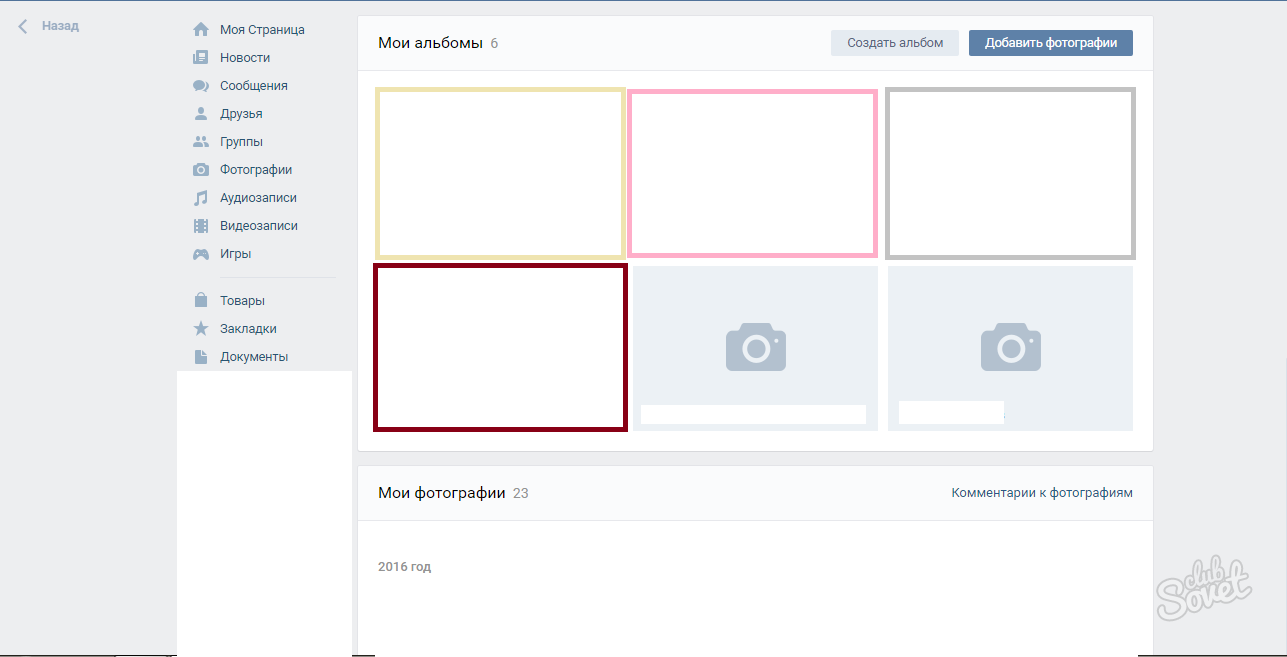 К сожалению, способ совершенно не подходит для массовой очистки.
К сожалению, способ совершенно не подходит для массовой очистки.Читайте также: Как удалять фотографии ВК
В качестве альтернативы можете ознакомиться с отдельной инструкцией на нашем сайте, описывающей только актуальные методы очистки изображений, включая и сохраненные фотографии. Большее внимание при этом стоит уделить внутреннему приложению ВКонтакте «Перенос фото».
Подробнее: Удаление сразу всех фотографий ВК
Причина 2: Удаление чужих фото
Как нетрудно догадаться, во ВКонтакте можно произвести очистку альбома «Сохраненные фотографии», только если данная папка привязана к вашему аккаунту. Любые попытки выполнить данное действие при просмотре чужих фотокарточек будут завершены неудачей, так как в этом случае не получится даже найти кнопку
Вдобавок к сказанному, даже если вы являетесь автором оригинального изображения, впоследствии сохраненного другими пользователями к себе на страницу, удаление не принесет результатов. Связано это с тем, что каждое добавленное в сохраненки фото становится копией, никак не связанной с первоначальной публикацией.
Связано это с тем, что каждое добавленное в сохраненки фото становится копией, никак не связанной с первоначальной публикацией.
Причина 3: Ограничение действий
Социальная сеть ВК имеет собственную анти-спам защиту, позволяющую в автоматическом режиме предотвратить выполнение нежелательных скриптов и просто однотипных действий со стороны пользователей, чтобы исключить лишнюю нагрузку на сервера. Это также может стать причиной возникновения ошибок при удалении сохраненных изображений, например, если перед этим вы отправляли множество личных сообщений, ставили лайки или писали комментарии.
Чтобы проверить актуальность данной причины, попробуйте выполнить одно из вышеуказанных действий и посмотреть, появится ли требование пройти анти-спам проверку. Если да, скорее всего одного подтверждения будет достаточно, чтобы прочие функции сайта заработали должным образом.
Причина 4: Неполадки на сайте
В случае сохранения проблемы после ранее указанных действий, стоит произвести проверку сайта социальной сети на предмет неисправностей.
Перейти к онлайн-сервису Downdetector
Обязательно обратите внимание не только на общий статус ресурса, но и на комментарии в отдельном блоке. В противном случае вы можете не узнать о людях с такой же проблемой и о возможных решениях.
Обращение в службу поддержки
Последнее, что можно сделать для решения проблем с невозможностью выполнить удаление сохраненных фотографий, это обратиться с вопросом в службу поддержки. Специально для этого предусмотрен раздел
Подробнее: Как обратиться в техподдержку ВК
Надеемся, после ознакомления с данной статьей у вас не осталось вопросов относительно проблем с удалением сохраненок, так как мы постарались охватить все существующие варианты. В крайнем же случае обязательно напишите в техподдержку, и вам обязательно укажут на основную причину.
В крайнем же случае обязательно напишите в техподдержку, и вам обязательно укажут на основную причину.
Помогла ли вам эта статья?
ДА НЕТКак удалить все сохраненные фотографии ВКонтакте сразу
Социальная сеть ВКонтакте предлагает пользователям широкие возможности по хранению фотографий. Бесчисленное количество альбомов, сохраненные изображения, комментарии к ним и даже простой редактор. Однако не все знают, как удалить сохраненные фотографии ВКонтакте сразу. Именно об этом пойдет речь в данной инструкции.
Удаление через скрипт
Первый вариант удаления не относится к функционалу социальной сети напрямую, но его можно использовать через возможности браузера Google Chrome. Метод подразумевает запуск определенного скрипта со страницы с сохраненными фотографиями.
- Сначала зайдите на сайт VK и откройте страницу с альбомом сохраненных фотографий.
- Находясь в списке картинок, нажмите на клавишу F12, чтобы открыть консоль разработчика. Также перейти к этому окну можно через контекстное меню и пункт «Просмотреть код».
- Теперь откройте вкладку Console, которую можно найти на верхней панели инструмента разработчика.
- Затем в поле для ввода текста необходимо вставить код скрипта, который указан на скриншоте ниже. Вы можете заранее переписать его в Блокнот и вставлять в консоль при необходимости.
- Для запуска процесса нажмите на клавишу Enter. Спустя некоторое время раздел с сохраненными изображениями очистится. Длительность процедуры зависит от количества картинок.
Этот же способ подходит для обычных альбомов в социальной сети, списка фотографий на странице и так далее.
Удаление через приложение
Данный способ использует одну особенность социальной сети.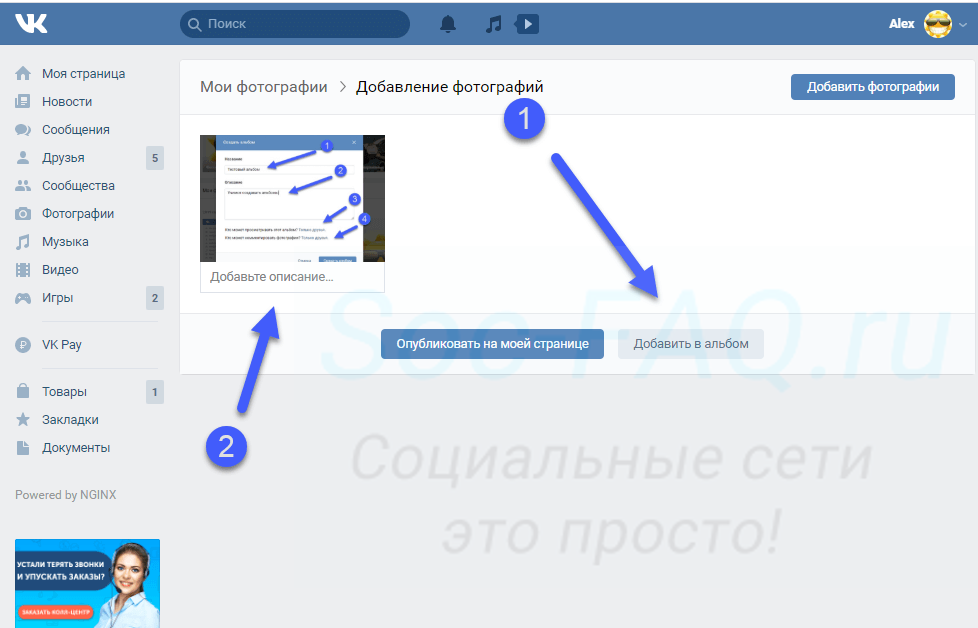 Дело в том, что удалить все сохраненные фотки одним разом нельзя, зато изображения из альбомов стираются одним нажатием специальной кнопки. Поэтому необходимо перенести картинки в новый альбом, а затем удалить его. Для этого следуйте инструкции:
Дело в том, что удалить все сохраненные фотки одним разом нельзя, зато изображения из альбомов стираются одним нажатием специальной кнопки. Поэтому необходимо перенести картинки в новый альбом, а затем удалить его. Для этого следуйте инструкции:
- Сначала необходимо запустить встроенное приложение «Перенос фото». Для этого перейдите в раздел «Игры», введите название утилиты в поисковой строке и нажмите на кнопку «Запустить приложение».
- Теперь в другой вкладке вам необходимо создать новый пустой альбом. Для этого перейдите во вкладку «Фотографии» и нажмите на «Создать альбом».
- Введите название и сохраните новую папку. После снова перейдите к запущенному приложению.
- Здесь необходимо указать, из какой папки будут перенесены материалы. В столбике «Откуда» выберите «Мои альбомы», а ниже укажите «Сохраненные фотографии».
- Теперь обратите внимание на второй параметр «Куда». Здесь также должен стоять пункт «Мои альбомы», но во второй строке необходимо указать название новой папки, которую вы только что создали.

- Снизу находится предпросмотр фоток. Выделите те, которые хотите переместить. Если речь идет о всех материалах, то кликните на кнопке «все».
- Для переноса данных нажмите на «Переместить».
Готово! Теперь в течение нескольких минут вы перенесете все фотографии в отдельный альбом. Длительность процедуры, опять же, зависит от количества публикаций. Теперь все картинки собраны в одной папке, которую можно удалить обычным функционал ВКонтакте:
- Перейдите в раздел «Фотографии».
- Перейдите в раздел редактирования альбома.
- В правом верхнем углу кликните на кнопку удаления.
Мнение эксперта
Дарья Ступникова
Специалист по WEB-программированию и компьютерным системам. Редактор PHP/HTML/CSS сайта os-helper.ru.
Спросить у ДарьиЕсли вы не хотите, чтобы другие пользователи видели ваши фотографии в тот момент, пока вы занимаетесь переносом и удалением, просто скройте их через настройки приватности страницы. Точно так же вы можете спрятать от посторонних глаз и сохраненные фотографии.
Точно так же вы можете спрятать от посторонних глаз и сохраненные фотографии.
Видеоинструкция
Чтобы получить больше сведений по данной теме, обязательно посмотрите представленный ролик. В нем показываются действия из инструкции, которые дополняются полезной информацией.
Заключение
Итак, теперь вы умеете удалять сохраненные фотографии несколькими нажатиями. Вы можете это сделать как через функционал встроенного приложения, так и с помощью ввода скрипта. Эти способы существенно экономят время, поскольку ручное удаление картинок и фоток может занять несколько часов или больше.
Удалить сохраненные фотографии в ВК 📷
Многие пользователи социальных сетей сталкиваются с ситуацией, когда у них скапливается слишком много сохраненных изображений и встает вопрос: как можно их быстро очистить? В этой статье разберем несколько простых способ, как удалить сохраненные фотографии в ВК.
Как удалить сохраненные фотографии в ВК
На данный момент существует несколько быстрых методов, с помощью которых можно почистить сохраненки:
- Через интерфейс веб-версии Вконтакте;
- С помощью приложения на смартфоне;
- Используя расширение для Контакта «Перенос фото».
Более подробно рассмотрим каждый из них по отдельности.
Очистить фото на сайте Вконтакте
Один из самых быстрых и простых методов. Используется инструментарий сервиса. Всё что Вам необходимо для его реализации – компьютер с доступом к интернету. Никаких программ и надстроек устанавливать не надо.
- Зайдите под логином и паролем в аккаунт ВК, сохраненки с которого Вы будете удалять.
- Откройте нужный альбом и выберите пункт «Редактировать альбом».
- Теперь выберите левой кнопкой мыши фотки, которые вы хотите почистить. Если же вы планируете убрать все изображения, то нажмите на «Выбрать все…».

- После выполненных действий нажмите на «Удалить». После этого все выбранные сохраненки удалятся.
Возникли вопросы?Внимание! Не забывайте о том, что удаленные фото восстановить Вы не сможете.
Тогда задайте, а если нет, то напишите СПАСИБО в комментариях 😁Перейти
Используя специальное приложение для Контакта
Удобный способ для быстрого удаления фоток сразу с нескольких альбомов.
- Откройте Вконтакте. В строке поиска введите: Перенос фото. Выберите сообщество, как показано на скриншоте ниже. Также Вы можете воспользоваться этой ССЫЛКОЙ.
- В колонке «Приложения» нажмите на «Перенос фото 3.7» и выберите «Запустить».
- Слева найдите графу «Откуда» и в ней выберите «Сохраненные фотографии». В графе «Куда» укажите фотоальбом, изображения с которого Вы хотите удалить.
 Если у вас такого нет, то Вы можете его создать, нажав на одноименную кнопку в окне расширения.
Если у вас такого нет, то Вы можете его создать, нажав на одноименную кнопку в окне расширения. - Отметьте ненужные картинки при помощи мыши, либо выделите сразу все при помощи соответствующей кнопки. После этого кликните на «Переместить». Если надо, то повторите операцию для других альбомов с сохраненками.
- На сайте Вконтакте откройте альбом, куда вы перенесли все сохры. Найдите и выберите «Редактирование => Удалить альбом».
В результате все сохраненные картинки сразу удаляться.
Для мобильных пользователей Android: используем ВК Cleaner
Если у Вас нет доступа к персональному компьютеру, то сохраненки ВКонтакте можно очистить с помощью приложения VK Cleaner. Чтобы это сделать:
- Зайдите в PlayMarket на вашем смартфоне. Найдите и установите VK Cleaner. Также вы можете инсталлировать его по ССЫЛКЕ на магазин.
- При первом запуске программы выполните авторизацию через контакт и разрешите доступ к данным.

- Теперь Вам надо перейти в раздел «Очистка». После этого зайдите в «Фотографии» и выберите «Удалить сохраненные…».
Стоит отметить, что помимо этого приложение имеет массу полезных функций. При помощи его вы можете скорректировать не только сохраненки, но и свой список друзей, аудио и видеозаписей. Интерфейс расширения простой, с ним разберется даже новичок.
Видео
Заключение
На этом наша статья подошла к концу, и теперь Вы знаете все способы, как удалить сохраненные фотографии в ВК. Как видно из заметки в этом нет ничего сложного. При возникновении затруднений пишите о возникших трудностях в комментарии. Также Вы можете почитать другие материалы, касающиеся этой социальной сети.
Сохраненные фотографии ВКонтакте — сохраненки(сохры)
Сегодня мы расскажем вам что такое сохраненные фотографии в вк, они же сохраненки, где они находятся и как их посмотреть. Вы узнаете как добавить скрыть или удалить альбом с сохраненками со своего настольного компьютера или мобильного телефона. И все что может касается вопроса сохров.
Мы постарались собрать для вас наиболее полную информацию по этому вопросу, приятного прочтения, будем рады обратному фидбеку от вас ввиде комментариев.
Содержание: (навигация)
Что такое сохраненки в ВК?
У каждого пользователя социальной сети Вконтакте есть возможность не только загружать, но и сохранять фотографии не в компьютер, а на свою страницу. Более того, эти снимки будут скрыты ото всех кроме самого человека.
У многих за всю их виртуальную жизнь накапливается энное количество этих кадров. Оно и неудивительно, ведь в социальной сети так много интересных и ярких фотографий. Но сегодня мы поговорим о том, что такое сохраненки в ВК и не только.
Сохраненки — фото и арты которые находятся в особом альбоме, на вашей странице в ВКонтакте, скрытые от других пользователей и даже друзей.
Давайте с вами рассмотрим как их туда добавлять где они находятся и что еще с ними можно сделать.
Как добавить фото в сохры в вк
Как фотографии в вк попадают в сохраненные? Ниже вы узнаете ответ на этот вопрос
Листая ленту новостей вам может понравится какая либо картинка или арт и вы в любой момент можете сохранить ее себе чтобы потом не искать:
Для этого просто нажмите на картинку которая вам понравилась. Внизу вы увидите надпись мелким шрифтом «сохранить к себе»
После этого любой арт автоматически добавляется к вам в специальный альбом.
Где находятся сохранёнки в ВК и как их посмотреть?
Многие даже и не задаются вопросом, куда уходят все эти сохранённые фотографии? Пользователь просто сохраняет один кадр за другим, не замечая, что возможно, количество этих кадров достигло тысячи, а то и более. Куда же всё уходит?
- Откройте браузер у себя на компьютере;
- Откройте социальную сеть Вконтакте;
- Для авторизации заполните пустые поля;
- Найдите раздел «Фотографии», которые находятся в левой части экрана;
- Зайдя в данный раздел, вы увидите все свои снимки и конечно же, альбомы;
- Среди них вы найдёте «Сохранённые фотографии», куда всё и отправляется.
Все совершенно все фото добавляются с начало именно в этот альбом, если вы хотите скрыть его друзей, других пользователей социальной сети или просто от всех, то читайте ниже.
Как скрыть альбом с сохраненками от всех
Если ваши вкусы специфичны и своеобразны и вы не хотите что бы ваши сохры смотрели посторонние, то вот вам небольшая инструкция как это можно сделать.
Чтобы данный альбом был виден только вам, необходимо просто проделать несколько действий, благодаря которым доступ к нему будет закрыт.
- Найдите круглого аватара, который находится в верхней части вашего экрана;
- Нажав на него вы увидите список действий;
- Выберите «Настройки»;
- После этого, перед вами появится другая страница, а затем вы должны найти блок «Кто видит список сохранённых фотографий»;
- Перед вами появится список вариантов, где вы должны выбрать более подходящий для себя.
Как только вы выполните данные действия, вы не только найдёте данные кадры, но и скроете их от назойливых глаз подписчиков и малознакомых людей. В следующей части статьи мы поговорим о том, как удалить все сохраненные фотографии Вконтакте.
Как удалить сохранённые фотографии в ВК?
Перед многими пользователями социальной сети Вконтакте рано или поздно встаёт вопрос: как удалить сохранённые фотографии? Ведь несмотря на то, что у человека есть возможность сохранять снимки столько, сколько ему хочется – настанет такой момент, когда он захочет удалить всё. Но с чего же, тогда надо начать?
- Откройте браузер у себя на компьютере;
- Откройте социальную сеть Вконтакте;
- Чтобы авторизоваться необходимо заполнить поля с логином и паролем;
- Зайдите в раздел «Фотографии»;
- Зайдите в альбом «Сохранённые фотографии»;
- Нажмите на снимок;
- Подождите, пока он загрузится;
- После чего найдите под кадром блок под названием «Удалить»;
- Нажав на него, подтвердите своё действие.
Если вы хотите найти такой способ при помощи, которого можно будет ликвидировать все сохранённые фотографии, то спешим вас огорчить, данной возможности пока, что не существует. По этой причине, даже и не пытайтесь найти специальную программу или сайт, так как вероятнее всего, вас обманывают.
Как переместить сохранённую фотографию в другой альбом?
Рано или поздно возникает желание поменять на своей странице, что-нибудь. Если вы решили переместить пару сохранённых фотографий в другой альбом, то первым делом вам нужно выполнить все указанные действия.
- Откройте любой браузер, который есть у вас на компьютере;
- Войдите в социальную сеть Вконтакте;
- Заполните пустые поля с логином и паролем, чтобы авторизоваться;
- В левой части экрана вы найдёте раздел «Фотографии»;
- Зайдите в альбом «Сохранённые фотографии»;
- Нажмите на снимок;
- Подождите, пока он загрузится;
- После чего найдите под кадром блок под названием «Переместить».
Да, вы правильно всё поняли. Все делается точно также, как и сверху. Просто вместо «Удалить» нужно нажать на «Переместить» и после этого, сохранённая фотография отправится в нужный альбом.
Как сохранить фотографии с мобильного устройства?
Если вам легче адаптироваться с мобильного приложения социальной сети Вконтакте, то с данного софта можно сохранять файлы себе в альбом. С чего же в таком случае необходимо начать?
- Откройте программу на своём телефоне;
- Найдите ту фотографию, которую хотите сохранить в свой альбом;
- Тапните по ней и нажмите на три вертикальные точки;
- Выберите блок «Сохранить альбом».
После того, как вы это сделали, в ваш альбом будет отправлена данная фотография. Стоит отметить, что просмотреть скрытый альбом у другого пользователя – невозможно. Как бы вы не старались этого сделать, у вас ничего не выйдет.
Сохраненные фотографии ВКонтакте. Как сохранить фото в ВК в альбом
Добрый день, друзья. В этой статье мы узнаем, зачем ВКонтакте нужен альбом “Сохраненные фотографии”, как сохранять в него фото и что с ними можно потом делать.
Содержание:
Иногда бывает нужно сохранить понравившиеся фотографии не в память телефона или на компьютер, а в фотоальбом. Специально для этого и создан альбом “Сохраненные фотографии”. Он создается автоматически после того, как вы сохраните хотя бы одну фотографию в него. Ниже мы рассмотрим, как это сделать.
Как сохранить фото ВКонтакте в альбом “Сохраненные фотографии”
Для этого нужно выбрать любую понравившуюся фотографию – в чужом фотоальбоме, на стене, в комментариях или сообщениях и в правом нижнем углу нажать “Сохранить к себе”.
Как посмотреть сохраненные фотографии? Переходим к своим фотоальбомам и видим, что выбранная фотография теперь находится в альбоме “Сохраненные фотографии”.
Эти фотофайлы, как и остальные фото, вы также можете прикреплять к своим сообщениям и комментариям, вставлять в новости и т.п. Главное, не забывать об авторских правах.
Как удалить сохраненные фотографии в ВК
Чтобы избавиться от сохраненной фотографии, перейдите в одноименный фотоальбом, нажмите “Редактировать альбом” и выберите фото, которое хотите удалить, наведите на него и нажмите появившийся крестик.
Либо же можно просто выбрать любую фотографию в этом альбоме и в правом нижнем углу под фото нажимаем “Удалить”
Если удалить все фот из альбома “Сохраненные фотографии”, то исчезнет и сам альбом.
Как скрыть сохраненные фотографии
Не все люди хотят, чтобы фото, которые они сохранили, просматривали другие пользователи. Скрыть привычным способом их не получится. Для этого переходим в настройки страницы – “Настройки” – пункт “Приватность” – раздел “Моя страница”
Далее выбираем подпункт “Кто видит список моих сохраненных фотографий” и в выпадающем списке выбираем нужную настройку. Если вы хотите скрыть их от всех, то выбирайте пункт “Только я”.
Удачи и до скорых встреч на страницах блога VKazi.ru
можно ли удалить сохраненные фотографии из Instagram
Люди любят делать фото, ощущая себя создателем запечатленного счастливого, драматичного или исторического момента. Для этого специальное приспособление находится совсем рядом – в мобильном устройстве. Сфотографировать и забыть – скучно и неинтересно. Поделитесь новым красивым снимком с друзьями, узнайте истинное мнение, покажите прекрасный окружающий мир, расскажите о последних событиях. Конечно, доступна загрузка фото в социальные сети Вконтакте или Фейсбук, но придётся производить лишние действия.
Идеально продуманный функционал инстаграма предоставляет простое решение – делаете фотку и выкладываете её (приложение Instagram делает все необходимые действия). Современные гаджеты обладают отличными камерами, которые гарантируют высшее качество снимков, просматривать изображения приятно и вам, и друзьям в инстаграмме. Кстати, инстаграмом пользуются преимущественно с мобильных устройств, где скрыть погрешности снимков камеры не сложно.
Многие люди умеют загружать снимки, но некоторые задаются вопросом как удалить фото в инстаграме? Кому-то вопрос покажется смешным, но, поверьте, зарегистрированы пользователи разных возрастных категорий, и кто-то действительно не может справиться с этой задачей, когда старые фотки хочется заменить новыми.
Можно ли удалить фото из Инстаграм
Если определённое фото наскучило, от него необходимо избавиться, не переживайте, убирается публикация достаточно быстро и с телефона, и с ПК. Стоит отметить, несколько ближайших часов фото может оставаться доступным для просмотра, а ссылка на него функционировать. Обновления сервера инстаграма удалят снимок навсегда. Просто нужно подумать о необходимости удаления. Если хотите, чтобы фото видел определённый круг лиц, отправьте фото в Директ. Или создайте список «Лучшие друзья». Разработчики программы ввели новую функцию – возможность выбора пользователей, которые смогут просматривать опубликованное вами фото.
Мы плавно подошли к вопросу, как удалить фото из инстаграмма. Сейчас разберём подробнее.
Как удалить фото с Инстаграмма с телефона
Наиболее часто Instagram используют со смартфонов. Всё объясняется тем, что полный функционал доступен только так. Веб-версия не позволяет пользоваться основной функцией сайта – публикацией фото. Хотя недавно вышла программа для Windows 10, позволяющая ощутить всю прелесть Инсты.
Если вы пользуетесь приложением для мобильного телефона, для удаления фотокарточки следуйте инструкции:
- Выберите необходимую публикацию (неважно – фото или видео материал).
- Нажмите кнопку с изображением трех точек (в вертикальном положении – для обладателей айфонов, в горизонтальном – для мобильных устройств с ОС андроид или Виндовс).
- Кликнуть по кнопке «Удалить» и подтвердите свои намерения.
- Через некоторое время материал исчезнет из профиля. Хотя обычно данная операция осуществляется мгновенно.
Помните, что удалённую публикацию восстановить не удастся, удаление проходит раз и навсегда. Имеется много публикаций, которые желаете удалить? Вынуждены разочаровать. К сожалению, сейчас не работает функция удаления нескольких записей сразу. При необходимости удаления более 1 фото/видео, придётся делать одинаковые действия несколько раз в зависимости от количества файлов, которые надо убрать из аккаунта. Вы узнали, как из инстаграмма удалить фото с телефона. Рассмотрим более конкретные случаи.
С Андроида
Многим пользователям приходит в голову довольно простой вопрос – как в инстаграме удалить фото и можно ли вообще это сделать на смартфоне с ОС андроид? Возможно, люди так увлечены просмотром красивого и занимательного контента, что не видят эту самую заветную кнопку, кликнув на которую откроется меню, где удаление производится буквально в два клика. Разберём, где она скрывается на Android.
Перейдите в профиль инстаграма на мобильном устройстве, кликните по интересующей публикации. В правом верхнем углу над фотокарточкой расположилась маленькая кнопка с видом трёх точек. Кликните по ней.
Попадаете в небольшое меню, которое отвечает за конкретные действия. Функции меню позволяют избавиться от фото, отправить запись в другие аккаунты социальных соц.сетей, если это не сделали при публикации. Там же доступна функция архивации фото. Полезная возможность, если не хотите удалять фото насовсем, а скрыть от посторонних пользователей со страницы учетной записи нужно.
Также можно изменить описание фотографии и отметить на ней других пользователей. Нажимаете «Удалить». Всё, теперь осталось подтвердить свои действия.
С Айфона
Интересуетесь, как быстро удалить фото из инстаграм, если вы – обладатель iPhone? Принцип тот же, что со способом удаления картинок/видео через андроид. Сначала открываете фото, которое нужно удалить. Снизу и сверху над фото видим различные значки. Если сердечко отвечает за лайки, кружочек – за комментарий, флажок – за сохранение фото, то кнопка с 3 точками – за остальные действия. Нажимаем. Видим несколько различных действий. Просто выбираем интересующий пункт, кликаем и подтверждаем деинсталляцию. Если удаляемый снимок отправлен в другие социальные сети в момент публикации, придётся удалять вручную со страниц, используя соответствующие аккаунты ВК, Facebook, иных социальных сетей/мессенджеров.
Как удалить сохраненные фотографии
Многие пользователи инстаграм используют его только для поддержания связи с родственниками, так как потерять связь с тем, кто находится далеко, очень просто. А кто-то просто хочет полюбоваться красивыми пейзажами или интересными историями. Инста-фото – источник вдохновения для многих. По этой причине приложение даёт возможность быстро сохранять понравившиеся публикации у себя в профиле.
При просмотре чьих-то фото или видео, в нижнем углу справа можно заметить кнопку «Сохранить», кликнув по ней вы перенесёте публикацию в сохранённые материалы. В любой момент сможете посетить этот раздел и пересмотреть записи, добавленные ранее.
Интересуетесь, как удалить сохраненные фотографии в инстаграмме? Удаляются они также просто – кликом всего одной кнопки. Сохраненные публикации других пользователей видны только вам, посетители вашей странички их не видят. Публиковавшие запись люди не получают уведомлений о сохранении.
Как удалить чужую фотку
Самый популярный поисковой запрос, связанный с инстаграммом, касается удаления чужих публикаций. Самостоятельно с подобной задачей справится не получится. Существует два способа, как деинсталлировать чужую фотокарточку. Рассмотрим их:
- Оставить жалобу на конкретную публикацию. Вызовите окошко меню записи нажатием на кнопку с тремя точками. Кликните «Пожаловаться».
- Отправить просьбу владельцу аккаунта, чтобы он убрал материал со страницы профиля.
Одним из этих методов позволит избавиться от материала на стороннем аккаунте. Опыт показал, что проще попросить человека, опубликовавшего фото, убрать публикацию. Пользуются Инстаграмом понимающие добрые люди, которые, скорее всего, войдут в положение.
Как удалить фото со мной в Instagram
Мы уже разобрались с тем, как удалить фотографию в инстаграме с телефона, но рассмотрим ещё пару нюансов.
Социальная сеть инстаграм владеет удобной практичной функцией, которая предлагает ставить отметки пользователям на снимке. Даже если материал опубликован другим человеком, в любом случае опубликованное фото или видео будет отображено и в вашем аккаунте.
Для просмотра фотографии, где вы отмечены другими пользователями, зайдите в свой аккаунт и нажмите значок «Фото со мной» (крайний справа). Вы также можете самостоятельно выбрать, каким способом будут добавляться такие фотографии на вашу страничку – вручную или автоматически.
Если вы не хотите, чтобы ваше упоминание было на каком-либо фото, следуйте инструкции:
- Зайдите в инстаграм под своим логином и паролем.
- Перейдите на страничку своего профиля.
- Кликните по кнопке «Фото с вами».
- Одним коротким нажатием откройте фото, на котором хотите удалить свою метку.
- Нажмите в любом месте на фото.
- Кликните на свой логин, который высветился на фотографии.
- Откройте дополнительные настройки.
- Нажмите «Удалить метку» (для Android) или «Ещё» – «Удалить меня из публикации» (для iOS).
- Откроется окошко, в котором необходимо нажать «Удалить», а потом «Готово».
В результате выполнения вышеперечисленных действий фотография перестанет отображаться в вашем профиле, и метка с вашим ником пропадет с данной фотографии на странице опубликовавшего её человека. Хотя само изображение на чужой страничке останется. Также у пользователей инстаграма есть возможность убрать упоминание о себе одновременно с нескольких фотографий. Просто нажмите «Редактировать метки» – «Скрыть фото».
Случается, что инстаграм оставляет фотографию на архивных страницах. Если вы заметите изображение, которое было удалено, в поисковике (например, Гугл), то обратитесь с данной проблемой в службу поддержки.
Как удалить все фотографии Вконтакте сразу, альбомами?
Добавлять фото вКонтакте довольно легко, чем активно пользуются пользователи сети. Но когда возникает вопрос, как удалить все сохраненные фотографии вКонтакте сразу, тут уже многие пасуют. Юзеры привыкли редактировать фото, и удалять их поштучно, пока не наступит необходимость быстро очистить свою страницу от всех фото. Даже у не самых активных пользователей соцсети наберётся несколько десятков фотографий, а что уж говорить о завсегдатаях? Тут уже счёт идёт на сотни и даже на тысячи фото, и в альбомах, и на стене. Если удалять фото лишь по одной штучке, это может растянуться на долгие недели, а может, и месяцы.
Не надо хвататься за голову, потому что сейчас есть способы, как удалять фото быстрее, чем по одному за один раз.
Можно ли удалить все фотографии вКонтакте сразу?
Удалить фото из вКонтакте можно несколькими способами. Разумеется, «в один клик» это нереально, но зато, есть способ удалять сразу целые альбомы, а не поштучно.
Если же у вас и альбомов много, лучше для удаления использовать приложение вКонтакте, которое называется «перенос фото». Отыщите нужную программу и создайте новый альбом, в него и перенесите все альбомы, которые вы хотите удалить. Это существенно сократит время удаления, если альбомов много. Само же удаление фото происходит в обычном режиме, встроенными инструментами вКонтакте, и делается это довольно просто.
Как быстро удалить сохраненные фотографии Вконтакте сразу?
Зайдите на свою страницу вКонтакте, и в главном меню нажмите раздел «Фотографии». Вам откроется страница с миниатюрами всех ваших альбомов. Наведите курсор мышки на любой из альбомов, и в правом верхнем уголке увидите значок карандаша, с отметкой «редактирование». Нажмите на этот значок.
Откроется новая страница с миниатюрами фотографий альбома, и в левом уголочке каждой есть место для «галочки». Можно выборочно отметить фото или сверху отыскать строку «выбрать все фото». После этого, появится предложение «удалить все фото» или снять выделение. Подтвердите выбранное действие и ждите, пока система закончит удаление. После этого, можно приступать к удалению следующего альбома.
Так можно удалить все фото со стены ВК, и все сохранённые фотографии. Удалять «фото с моей страницы» можно лишь по одной штуке. Почему-то разработчики заблокировали в данном альбоме функцию массового удаления.
Как удалить все сохраненные фотографии Вконтакте через телефон?
Очень многие пользователи пользуются мобильным приложением вКонтакте. Благодаря этому, они всегда могут оставаться на связи, но для удобства разработчикам пришлось пожертвовать некоторыми функциями и настройками. В частности, это касается способа удаления фотографий. В мобильном приложении нельзя удалить альбом целиком, и в случае необходимости, придётся удалять фотографии по одной.
Единственная возможность, как удалить все сохраненки в ВК с телефона – это перейти на полную версию приложения через браузер. Только в этом случае, появится возможность массового удаления фотографий и альбомов. В полной версии удаление происходит точно так же, как и на компьютере.
Не захламляйте свои страницы ненужными картинками, и время от времени проводите ревизию своих альбомов. Тогда, в случае необходимости, полное удаление всех фотографий вКонтакте не займёт у вас много времени.
Оцените этот пост
Как скрыть фото в ВК. Как посмотреть сохраненные фото ВКонтакте
Многие пользователи ограничивают доступ к просмотру своих фотографий с помощью. Или такой вариант возможен, когда альбомы не публикуются на странице — вы просто не знаете, как к ним перейти (см.).
Но я очень хочу увидеть, что скрыл пользователь. Давайте разберемся с , как посмотреть скрытые фото ВКонтакте .
Мы используем идентификатор страницы для просмотра скрытых фотографий
Заходите на страницу нужного пользователя и копируете из адресной строки его ID (см.).
В случае, если значение цифрового идентификатора отсутствует и указан выбранный пользователем ник, то вам необходимо сделать следующее.
Вам нужно перейти для просмотра любой части профиля пользователя. Самый простой способ открыть аватарку.
Теперь вернитесь в адресную строку. Найдите следующую часть кода «z = Photo233054».
Цифры после слова «фото» и там ид. В данном случае это значение — 233054. Теперь переходим к следующему шагу.
Как смотреть закрытые фото и альбомы ВКонтакте
Если вы посмотрите на страницу пользователя, ID которой мы только что получили, то увидите, что для просмотра доступна только одна фотография. И нет блока «Фотоальбомы». Так что все фотографии и альбомы скрыты (см.).
Итак, давайте их посмотрим. Для этого снова заходим в адресную строку и набираем такой текст:
https://vk.com/albums***
Как видите, фотографий больше 500.
Есть альтернативный код.Вот он:
https://vk.com/id***?z\u003dalbums***
Вводим его в адресную строку, а вместо звездочек пишем id. Далее «ENTER». Результат будет таким же.
Теперь вы можете просмотреть все картинки, которые пользователь загрузил на вашу страницу (см.). В том числе и скрытые.
Заключение
Как вы понимаете, вы тоже можете ограничить количество фотографий. Но для тех, кто знаком с описанным методом, это не будет препятствием.
Вопросы?
В контакте с
Всемирная сеть дает каждому из пользователей уникальную возможность передачи абсолютно любой информации, не отходя от компьютера.Аудиозаписи, видеоматериалы, фотографии, документы — можно отправить даже исполняемый файл. Вместо того, чтобы хранить толстые пачки распечатанных фотографий, вы можете просто загрузить их в собственный электронный альбом, в котором каждый пользователь сможет ознакомиться с выложенными материалами. Или вы можете скрыть и использовать его только как папку для хранения.
Социальные сети стабилизируют и делают более удобным использование фотоматериалов в любом их проявлении. Также они позволяют добавить понравившееся изображение в специальный альбом, изначально присутствующий на созданной странице.
В чем суть сохраненных фотографий?
От каждого из пользователей социальной сети Вконтакте ежедневно в ленте новостей и других ресурсах идет поистине потрясающая информация, содержащая как аудиозаписи, так и фотографии и видеоролики. Из всего этого разнообразия сложно выбрать что-то действительно стоящее, но еще сложнее сохранить эту информацию для дальнейшего просмотра или использования.
Для добавления фотографий используется специальный альбом, который называется «сохраненные фотографии».Это один из основных, поэтому удалить его невозможно, но с недавнего времени его можно скрыть, чтобы другие пользователи, просматривающие страницу пользователя, не могли видеть сохраненные изображения. Эта функция была введена совсем недавно, с 2017 года, из-за повсеместного распространения фотографий, содержащих нецензурные или оскорбительные материалы.
Сохраненные фотографииПосле скрытия материалов, содержащихся в альбоме, будет доступен только владелец аккаунта.
Как добавить фото?
Чтобы добавить выбранное изображение к сохраненному, необходимо выполнить несколько очень простых действий.Для начала вам нужно открыть это изображение. Ниже в строке возможных операций следует нажать на надпись «Сохранить для себя». С этого момента изображение лайка будет в альбоме с сохраненными фотографиями. Его можно дальше и удалить — для этого нужно открыть выбранное изображение и на панели возможных операций выбрать подходящее. Если удаление произошло случайно, возможно мгновенное восстановление перед обновлением страницы. Если в альбоме с сохраненными изображениями нет элемента, его не будет в разделе с фотографиями.
Скрыть добавленные фотографии от чужих глаз с помощью настроек конфиденциальности. Для этого вам нужно отредактировать настройку страницы и выбрать Count Count «Only I», если альбом нужно скрыть вообще, или другую конкретную комбинацию, если вам нужно открыть его специально или скрыть от кого-то. Благодаря возможности скрыть фото, эту папку очень удобно использовать для обмена некоторыми материалами личного содержания.
Как скрыть альбом «Сохраненные фото»
Точно так же может поступить абсолютно любой пользователь.Тогда увидеть скрытый контент будет невозможно. Единственно возможный вариант — угодить этому пользователю при открытии материалов.
Удаление
Все сохраненные фотографии можно сразу удалить, если возникнет такая необходимость. Сделать это можно двумя способами — с помощью приложения и с помощью специального скрипта.
Для удаления изображений с помощью приложения необходимо найти приложение «Игры» Перенос фотографий »и открыть его. Вы можете перенести все выбранные фотографии в специальную папку, которая в дальнейшем будет очищаться.
Чтобы удалить все материалы с помощью скрипта, вам нужно зайти в онлайн-расширения Google и найти « Instrumentum ». После установки пользователю будут доступны различные функции, в том числе удаление альбома с фото. Перед удалением следует внимательно просмотреть содержимое, чтобы случайно не избавиться от нужного материала.
Установка приложения «Инструментум».
Изображения, которые пользователь сохраняет на странице, помещаются в специальный альбом.Вы можете просматривать его, отправлять друзьям, редактировать и удалять.
Но по умолчанию любой посетитель-пользователь может просматривать этот и другие альбомы. Многих это не устраивало и не так давно в ВК можно было скрыть фотоальбомы, превью и любые сохраненные фотографии.
Стандартной функции просмотра скрытых фотографий ВКонтакте нет.
Скрыть превью на странице
Preview — специальный блок из фотографий , в котором фотографии собираются постепенно по мере добавления. Это также помещается как загруженные изображения, так и вручную сохраняются пользователем.
Стоит отметить, что при удалении изображения из этого блока оно все равно остается доступным для просмотра. Но найти его будет сложнее, так как он не мелькает на глазах у гостей страницы. Итак, чтобы скрыть фото в превью нужно:
Снимки из этого блока удаляются только вручную.
Как скрыть фотографии с отметками
Нет редких случаев, когда кто-то отмечает друга на фотографии без его согласия. Тогда поможет функция, которая удалит все изображения с этими отметками и позволит скрыть ваши фотографии от посторонних.В этом случае вам придется использовать раздел настроек SCTO. Сети ВКонтакте:
После проделанных выше манипуляций все фотографии, на которых отмечен пользователь, будут видны только ему. Таким образом, образ можно считать закрытым от посторонних глаз.
Скрыть альбом или фотографию
Иногда возникает необходимость спрятать целый альбом с фотографиями ВКонтакте от посторонних. В этом случае вам придется работать напрямую с настройками этой папки:
Скрыть отдельную фотографию в этот момент Невозможно.Если это необходимо, вы можете отправить желаемый фотоальбом с подходящими настройками конфиденциальности.
Настройки на телефоне
Мобильное приложениеВКонтакте отличается от версии в браузере, но сложностей с закрытием доступа к фото не возникнет:
Обозначенные изменения следует сохранить. Для этого используйте значок в виде галочки справа вверху.
Как вернуть фото в ВК, который спрятал
Если вам необходимо открыть доступ к фото и альбомам в ВКонтакте, вполне достаточно выполнить любую из инструкций, только в приватности выставить значение « Все пользователи ».
Посмотреть скрытые фото
В самом начале внедрения функции скрытия фотографий находчивых пользователей обнаружено некоторых уязвимостей , с помощью которых появилась возможность просматривать личные фотоальбомы. Среди них наибольшей популярностью пользовались:
- просмотр по ID пользователя;
- со справочными страницами исходного кода и адресной строкой;
- специальных сайтов, предоставляющих такую возможность;
- программ (часто это были пустышки с вирусом внутри).
Администрация ВКонтакте уважает стремление пользователей к конфиденциальности. Поэтому обнаруженные дыры плотно закрываются. Практически все вышеперечисленные методы на данный момент не работают. К тому же на сегодняшний день все эти методы являются незаконными и просмотреть закрытые фотографии Вконтакте невозможно. Те, кто хочет вторгнуться в чужую личную жизнь, могут нести ответственность.
В социальной сети ВКонтакте очень много фото. У вас есть возможность любые найденные картинки сохранять на свою страницу.Чтобы просмотреть или использовать его позже. Для этих целей существует специальный альбом — «Сохраненные фотографии».
Сейчас научимся с ним работать.
Какие сохраненные фото
Это изображение, которое вы сохранили на моей странице. Он находится в специальном альбоме. Вы можете просматривать его, отправлять друзьям, редактировать и удалять.
Для просмотра перейдите на свою страницу, откройте раздел «Фото» и найдите альбом «Сохраненные фото».
Добавление и удаление
Представьте себе ситуацию, когда вы нашли интересное фото на странице пользователя.Откройте его для просмотра. Теперь в нижней части окна щелкните ссылку. «Сохраните себе».
Это изображение будет отправлено вам в альбоме.
Чтобы удалить его, откройте для просмотра. Внизу окна доступна ссылка «Удалить» (см.).
Как скрыть сохраненные фото во ВКонтакте
По умолчанию этот альбом может просматривать любой гость вашей страницы. Чтобы ограничить к нему доступ, перейдите в настройки страницы.
Здесь откройте вкладку «Конфиденциальность» (см.) И найдите блок «Кто видит список моих сохраненных фотографий».В раскрывающемся меню выберите нужный пункт.
Если вы хотите, чтобы никто не имел доступа к изображениям, выберите «Только я».
Сохраненные фото с телефона
Запустите приложение, найдите и откройте нужную фотографию. В правом верхнем углу экрана откройте меню и нажмите «Сохранить в альбом».
Заключение
Теперь вы знаете, как добавлять интересные изображения для последующего просмотра. С этим инструментом вы не потеряете свои красивые картинки, и всегда сможете держать их под рукой.
Вопросы?
В контакте с
Хорошо, если опыт и интуиция сами подскажут, как действовать и в какую папку сохранять изображение. А если нет? Тогда лучше обратиться к знающим людям — друзьям, коллегам или близким родственникам. Скорее всего, они смогут не только это сделать, но и научить вас, ведь в процедуре нет ничего сложного — пара несложных манипуляций.
Однако, если вы прочтете эту статью, вы точно сможете скачать фото ВКонтакте без посторонней помощи.А если приложение SaveFrom.net все еще установлено на вашем компьютере или ноутбуке — помощник загрузки все еще установлен, можно будет без проблем сохранить не только один снимок поочередно за другим, но и целый фотоальбом одним щелчком мыши.
Очень важно иметь собственный аккаунт ВКонтакте, так как некоторые профили его пользователей скрыты от глаз незарегистрированных посетителей, и поэтому информация будет для вас недоступна.
Итак, вы вошли в сеть, теперь собираетесь скачать фото.Для этого:
- откройте его полностью, щелкнув левой кнопкой мыши, если вы хотите получить изображение с высоким разрешением, а не его мини-копию;
- нажмите правую кнопку «Мышь» и в открывшейся панели выберите «Сохранить картинку как …»;
- укажите папку для сохранения, диск или рабочий стол.
Для этого:
- выберите на рабочем столе значок с названием «Мой компьютер» и щелкните по нему;
- найдите слева папку «Загрузки» и откройте ее, щелкнув по ней;
- найдите загруженный файл и переместите указатель мыши на рабочий стол.
Иногда бывает необходимо скачать не десять или двадцать фотографий, а сто и даже тысячу на свой диск. Эта процедура может растягиваться нереально долго и кропотливо, отнимая много драгоценного времени.
Возникает вопрос: а можно ли все сделать быстро, без усилий и максимально безопасно? На самом деле способов не один, а даже несколько. Будет только решено решить, какое из них иметь дело с душой и окажется наименее сложным.
Установив SaveFrom.net Assistant, вы можете легко скачать фотоальбом любимых сообществ или определенных пользователей целиком на компьютер прямо с любой страницы ВКонтакте. Только после установки программы не забудьте включить расширение в используемом браузере.
- войдите в свой профиль и найдите в столбце слева «Фото», «Мои альбомы», выберите среди них желаемый, а затем загрузите его, нажав на снимки, расширенные соответствующей кнопкой;
- , если вам нужны интересные фотоматериалы какого-либо сообщества, то заходим на его страницу, справа внизу выбираем «Фотоальбомы», затем нажимаем левой кнопкой мыши на «фотоальбом».
Эта же программа позволит вам скачивать не только изображения, но и видеоролики, аудиодорожки с популярных сайтов, видеоролики в хорошем качестве. Обратите внимание на синюю стрелку, которая появится возле каждой видео- и аудиозаписи. Стоит нажать на нее и начнется загрузка.
Расширение работает в самых известных браузерах и при необходимости его легко отключить. Таким образом, вы приобретаете универсального помощника для скачивания любимых фильмов и музыки.
Скачать большое количество Изображений можно с помощью специального платного сервиса загрузки и переноса альбомов, для чего необходимо перейти по адресу http: // vkpic.ru / и вставьте ссылку на источник (группу, профиль, альбом), где находятся интересующие вас фотоматериалы.
Таким образом, приложение опубликует архив с вашими фотографиями и после оплаты предоставит ссылку на сервер. Через неделю его благополучно снимут.
Также с помощью сервисов этого сайта можно перенести альбом из одного профиля в другой, указав ориентир на страницу, куда его следует перенести.
За скачивание каждых 200 фото нужно заплатить 1 кредит на сумму 5 руб.Вы можете купить их банковской картой или электронными деньгами. Приятно, что при первом входе на сайт предоставляется стартовый кредит, которого хватит на скачивание около двух тысяч фотографий.
Если вышеперечисленные варианты не подошли, предлагаем вашему вниманию еще один бесплатный способ, позволяющий скачивать любые файлы в максимальном количестве — это установка программы VKMusic 4. Практически аналог SaveFrom.net Assistant, но с другим интерфейсом. и некоторая разница в функциях. Кому-то кажется более удобным, поэтому на всякий случай расскажем, как с его помощью скачать фотоальбом.
Прежде всего, вам нужен адрес страницы, на которой он расположен. Его надо скопировать. Тогда:
- в главном меню VKMUSIC найти пункт «ВКонтакте» и щелкнуть по нему;
- в открывшемся окне выбираем «Скачать фотоальбом из контакта»;
- в диалоговом окне для ввода параметров вставьте скопированную ссылку в поле;
- во втором поле укажите папку для сохранения;
- нажмите кнопку «Скачать фотоальбом».
Все фотографии и изображения будут сохранены в указанной папке в том виде, в котором они были загружены.Конечно, при условии, что этот альбом не был закрыт пользователем для просмотра. В этом случае система при загрузке выдаст уведомление об ошибке.
Кроме трех перечисленных способов, действует сервер «Загрузка альбомов из ВКонтакте». Этот сайт позволит вам получить до 1000 изображений одним щелчком мыши. При этом скачивать какую-либо программу не нужно, достаточно выйти на нежелательную страницу и ввести в поле скопированную предварительную ссылку на альбом. Нажмите кнопку «Перейти», и полученный zip-архив с альбомом и желаемыми изображениями будет загружен на ваш компьютер.
Четвертая мода
Если вы не хотите ничего устанавливать, никаких программ и расширений, а также не собираетесь давать иностранным сайтам доступ к своему аккаунту Вконтакте, но все равно хотите много скачивать, и все, фото из альбомов ВКонтакте, Вам поможет специальный сервис — парсер фото ВКонтакте — Вы можете легко скачать любое количество фотографий из альбомов ВКонтакте или стен, а главное не только из своего аккаунта, но и из любых сообществ и стен любых пользователей ВКонтакте, без всякой «авторизации» под своим аккаунтом ВКонтакте!
Надеемся, что эта статья помогла.Теперь вы можете самостоятельно скачивать любое количество фотографий из ВКонтакте и получать удовольствие от их просмотра.
Как убрать закладки в социальной сети ВКонтакте. Как удалить закладки вконтакте
Закладки — это универсальное хранилище, где хранятся фото, видео и посты, которые мы отметили как понравившиеся, то есть понравились. В любой момент вы можете перейти в раздел закладок и просмотреть информацию, которую вы отметили ранее, там все хранится и я нигде не был.
Если в главном меню, что находится в полной версии ВКонтакте, слева, у вас нет пункта закладок, вам необходимо его включить.Для этого подносим курсор к меню до появления шестеренки и нажимаем на нее.
Находим в главной вкладке, которая по умолчанию открыта, закладки и отмечаем галочкой.
А теперь рассмотрим подробнее процесс удаления всех закладок, которые есть.
Как удалить фото в закладках ВКонтакте
Все закладки разделены на разделы — фото, видео, записи, люди, товары и ссылки.
Чтобы удалить фото из закладок, достаточно открыть его и.Чтобы удалить сразу все фотографии, необходимо открыть каждую для выполнения операции удаления, к сожалению, автоматизированного метода очистки фотографии от закладок разработчиками ВКонтакте не предусмотрено. Таким образом, если у вас много фотографий, вам придется удалить одну. Результат вы увидите только после обновления страницы.
Как убрать видео из закладок
Видео удаляется так же, как и фото. Откройте видео, снимите отметку, которая мне нравится, закройте.
Как удалить запись из закладок ВКонтакте
Процесс такой же, просто открывать нечего.Листайте страницу и снимайте лайки под каждым постом. Параллельно возможна отправка из неинтересных сообществ и групп — над каждой записью есть соответствующая кнопка.
Как удалить пользователя из закладок
Зайдите во вкладку Люди и посмотрите тех, кто по каким-то причинам добавил в закладки. Чтобы переместить курсор на человека и нажать крестик, это выглядит так.
Если у вас много людей в закладках, их придется удалять для завершения очистки по одному, иначе нет никакой возможности.
Как удалить товары из закладок
Товары неудобные в плане вывоза, как фото и видео. Каждому нужно открывать и чистить нравится. Поскольку они появились недавно, остается надеяться, что у вас накопилось не так много.
Как удалить ссылку из закладок
В социальной сети ВКонтакте существует удобная функция «Закладки»: Вы можете сохранять абсолютно все сообщения, фотографии понравившихся вам людей. Для этого достаточно просто поставить лайк или оставить весь паблик через специальное поле на сайте.Если вы решили сохранить в закладках только полезную и необходимую информацию, вам следует очистить этот раздел перед добавлением новых записей, фотографий и других элементов. Сделать это довольно просто, как с телефона или планшета, так и с компьютера. Подробные инструкции вы найдете в этой статье.
Как удалить закладки ВКонтакте из браузера
- Совы с помощью мыши и высокоскоростного интернета вы сможете убирать свои закладки быстрее. Для начала авторизуйтесь на сайте.
- Выберите раздел «Закладки» в левом меню сайта.
- Справа вы увидите небольшой список разделов. Здесь все ваши закладки, отсортированные по категориям. Например, чтобы удалить какую-то запись из закладок, нужно перейти в раздел «Запись» и удалить лайк. После обновления страницы эта запись исчезнет.
- Аналогично удаляются фото и видео — Нравится. Однако удалите людей и ссылки из закладок, чтобы это не сработало.
- Зайти в раздел «Люди».
- Наведите указатель мыши на человека, которого хотите удалить из закладок. Сверху эскиза появится небольшой крестик. Нажав на нее, вы удалите эту страницу из закладок.
- Со ссылкой на сообщества и группы встречается примерно так же, как и с людьми. Вам нужно вывести на нужную страницу и нажать на крестик справа.
- Так легко вы можете стереть любые закладки в этом разделе.
- Находясь на странице сообщества или руководства, которые добавлены в ваши закладки, вы можете удалить их оттуда.
- Щелкните три точки под аватаром сообщества. Откроется небольшой всплывающий список. В нем выберите «Удалить из закладок».
Как удалить закладки ВКонтакте через мобильное приложение
- Принцип остался примерно такой же, как и в полной версии сайта. Авторизуйтесь в приложении и откройте меню, нажав на три точки в верхнем левом углу.
- В меню выберите «Закладки».
- Здесь также доступны закладки, отсортированные по категориям.Выбери любую из них. Чтобы удалить людей, нужно нажать на крестик справа от имени.
- Сообщества и ссылки стираются точно так же.
- Фото, записи и видео удаляются иначе: нужно убрать понравившиеся из этих элементов, и они исчезнут из этого раздела.
Крупнейшая в СНГ социальная сеть «ВКонтакте» давно вышла из линейки своего основного функционала.В дополнение к первоначальному способу найти связанные души и вести с ними диалог путем обмена сообщениями, разработчики добавили множество причин, чтобы ходить в ВК каждый день и оставлять там много свободного времени.
Значительная половина аудитории соц. Ресурса наверняка согласится, что обилие контента во «ВКонтакте» — одна из важнейших причин его использования. Кто-то целыми днями будет выпускать музыкальные треки, кто-то наслаждается видео и клипами. К счастью, огромное количество медиа-групп позволяет просматривать миллионы свежих записей ежедневно, и каждый волен выбирать.
На вашем собственном примере могу сказать, что высокая загруженность работы не всегда дает время просмотреть ранее отмеченную запись на ленте. Чтобы последнее не потерялось, и я всегда мог к нему вернуться, программисты создали закладку ВКонтакте. Как эффективно управлять этим вариантом, мы рассмотрим в тексте ниже.
На компьютере
Сообщим сразу: вне зависимости от браузера, версии системы, а также времени регистрации функция закладок доступна всем и каждому.Найти нужную папку с сохраненными в ней записями довольно просто. Соответствующая надпись для входа в каталог находится на главной панели управления навигацией в верхнем левом углу экрана.
Как найти пункт меню
Если вы не наблюдаете заветную надпись в своем меню, не нужно паниковать. Для того, чтобы понять, где находятся закладки в ВК, изначально нужно настроить их правильное отображение на главной странице. Сделать это довольно просто.
- Находясь на главной странице, вызвать контекстное меню управления аккаунтом (в правом верхнем углу).В раскрывающемся списке выберите «Настройки».
- На вкладке «Общие» выберите верхнюю опцию «Настроить отображение пунктов меню».
- Прокрутите появившийся список и в его нижней части найдите пункт «Закладки». Ставим напротив него галочку и нажимаем сохранить.
Посмотреть список закладок
- После выполненных действий, описанных в разделе выше, вы можете наблюдать правильное отображение вкладок вкладок в интерфейсе.Для просмотра ранее сохраненных материалов выберите соответствующий пункт в меню.
- После нажатия вы переместитесь на новую страницу. Как видите, это мои закладки ВКонтакте, которые я сохранил чуть ранее. По умолчанию они отображаются от более новых к старым. В левом меню вы можете отсортировать список закладок и установить «фильтры» для поиска нужной записи. Щелкните «Люди», чтобы убедиться в этом.
- Теперь в списке отображаются актуальные учетные записи пользователей, которые были добавлены с помощью Закладки.Эффективное управление навигацией позволит вам сэкономить время поиска и найти нужную страницу или написать в несколько кликов.
Добавление нового
Теперь разберемся, как добавить какую-нибудь запись, или профиль человека. Этот процесс очень простой, поэтому разберетесь в пошаговых инструкциях по его.
Выберите интересующую запись. В моем случае понравилась «Гифка» из ленты. На одном уровне, с добавлением имени группы / имени человека, есть небольшой индикатор управления этой записью.Наведите указатель мыши на него. В появившемся контекстном меню выберите «Сохранить закладки».
Мы сделали это. Теперь задача усложняется — добавление закладки на страницу пользователя.
Зайдите на страницу профиля того, кто вам понравился. Выберите функцию «Действие» под аватаркой пользователя. Нажав на нее, снимите список возможных действий. Нажмите на надпись «Сохранить в закладках». Теперь страница может быть продолжена в любой момент.
После добавления любой записи (будь то профиль или изображение) в меню «Закладка» отобразится графическое уведомление о новой вкладке продвижения.
Удаление ненужных записей
Как включить закладки, и как добавить в них Контент ВК, мы разобрались. Теперь разберемся, что делать, если ранее сохраненная запись нам больше не интересна. Многие любят содержать свои профили в чистоте, поэтому и пойдет речь об удалении записей из «Закладок».
Чтобы удалить ранее добавленные «гифки», просто перейдите в меню «Закладки». Находим нужную вам запись. Подводим курсор к значку управления записью (представлен в виде точки »).В раскрывающемся списке выберите «Удалить из закладок».
Еще проще удалить ранее добавленный профиль пользователя. Зайдите в меню «Люди», находясь на странице «Закладки». Выбираем нужный Вам профиль. Подводим курсор к его аватарке до появления трех точек в правом верхнем углу. Нажимая на них, выйдите из меню и выберите в нем «Удалить закладки».
Как убрать все сразу
К сожалению, для тех, кто хочет добавить несколько кликов, чтобы избавиться от десятка или даже сотен ранее добавленных записей одновременно, у нас не самые лучшие новости.Дело в том, что к многочисленным обновлениям клиентов социальных сетей система закладок работала несколько иначе. Ярлыки в коде в то время использовали многие народные умельцы, предлагая свои варианты расширений для браузеров и различных ботов.
Именно с помощью последнего очистить страницу от ненужной и устаревшей информации удалось всего за несколько десятков секунд. Но многочисленные исправления и блокировки этого стороннего ПО «Oxygen перекрывают» существующие программы и предотвращают появление новых.Мы не рекомендуем устанавливать программы и доверять ботам, предлагающим такую помощь в 2019 году, поскольку установка таких приложений может нанести ущерб безопасности ваших данных.
По телефону
Программное обеспечение отобранной информации доступно во ВКонтакте, под управлением всех актуальных планшетов и смартфонов. Скриншоты ниже сделаны в приложении для смартфонов (Android). Версия приложения 5.25.3111.
Где искать список
Чтобы легко найти нужный каталог с вашими записями, нужно разобраться в интерфейсе приложения.Переход в «закладки» осуществляется предварительным прикосновением к значку меню профиля (три горизонтальные линии в правом нижнем углу). В представленном списке выберите желаемый вариант.
Выберите необходимую запись, с которой мы намерены расстаться. Вызовите меню управления, нажав три вертикальные точки в правом углу. Контекстное меню Предлагаем добавить метку или удалить эту запись из списка. Выберите последний вариант.
С помощью этих незамысловатых советов мы научились использовать важную функцию «Закладки» в соц.Сети ВКонтакте. С его помощью вы всегда можете просмотреть все пропущенные записи, ознакомиться с которыми не было времени на момент их добавления, или сохранить этот контент, чтобы пересмотреть то, что вы намереваетесь долгое время.
Многие привыкли к возможности добавлять понравившийся материал в социальную сеть ВКонтакте, чтобы его можно было легко вернуть и просмотреть. Таким образом, каждый может сэкономить значительное количество времени на поиск этого материала. И чтобы его открыть, достаточно просто зайти в соответствующий раздел под своим аккаунтом.Но со временем такая информация может стать неактуальной, поэтому хранить ее в этом разделе нет необходимости. Тогда может возникнуть вопрос, как удалить Закладки во ВКонтакте? Учитывая это, вы можете выбрать несколько типов информации, которую вы сохраняете — группу, персональную страницу или просто запись.
Что нужно сделать для снятия
Если вы решите, что вообще не хотите сохранять конкретную ссылку или информацию в списке ваших закладок, вы можете легко удалить ее. Для начала нужно зайти на сайт, введя свой логин и пароль.Далее вам нужно будет открыть «Мои закладки». Чтобы удалить страницу человека, выполните следующие действия:
- Перейти к его профилю.
- Найдите элемент «Удалить закладки».
- Щелкните по нему.
Если нужно удалить не просто добавленного человека, а, например, группу, то нужно сделать следующее:
Как удалить отдельные фотографии или записи
Помимо людей и групп, в этом разделе обычно встречаются фотографии, видео, записи, которые вы отметили кнопкой «Мне нравится».
К сожалению, избавиться от них быстро и окончательно не получится нажатием всего одной кнопки.
Для удаления нужно открывать каждую такую запись, фотографию или другой материал и нажимать «Мне нравится». Повторный выбор снимет вашу отметку под этой записью, и она исчезнет из меню на странице ВКонтакте.
Поэтому, прежде чем определять материал для этого предмета, подумайте, действительно ли он вам так нужен и вернетесь ли вы к нему снова.
Сохранение всего подряд облегчит поиск того, что действительно важно. Кроме того, удаление записей отвлечет вас от определенного времени, которое вы можете легко потратить, и с большей пользой для личной выгоды. Сделайте чистку страницы периодически, но с умом.
Функция «Закладки» в социальной сети ВКонтакте позволяет не упускать из виду понравившийся контент, полезные ссылки, группы и других пользователей. Сделал ярлык, поставил лайк — и готово: объект ушел в закладки.Там его будет намного проще найти, чем в той же ленте новостей, внутреннем поисковике ВК или на других страницах.
Конечно, со временем интересы владельца аккаунта меняются — информация, хранящаяся в закладках, теряет актуальность. Дело доходит до «чистки»: что-то нужно убрать, а что-то оставить (еще пригодится!)
Из этой статьи вы узнаете, как удалить закладки в контакте, а также как отключить / включить непосредственно саму функцию.
Если пункт «Закладка» не отображается на вашей странице, выполните следующие действия:
2.На вкладке «Общие» установите флажок напротив «Мои закладки».
3. Перейти на главную страницу (где ава и лента событий) или обновить страницу, нажав клавишу «F5». В меню должна появиться опция.
Как удалить других пользователей?
1. Откройте «Мои закладки».
2. В подменю функции, расположенной вверху страницы, нажмите «Люди».
Внимание! Не перепутайте одноименный вариант из Главного меню «ВКонтакте». Он находится наверху, на одном уровне со значком социальной сети.
3. Наведите указатель мыши на правый верхний угол аватара человека, которого хотите удалить.
4. Когда появится значок «Крестик», щелкните по нему левой кнопкой мыши.
5. Б. модальное окно Подтвердите активацию команды: нажмите кнопку Удалить.
Также удалить пользователя прямо на его странице:
1. Опция находится в самом низу информационной колонки (друзья, интересные страницы, фотоальбомы). Прокрутите вниз прокруткой (колесиком) страницы мыши вниз.
2. Щелкните «Удалить из закладок».
Удаление фото, видео, записей
Убрать закладки из этой спецификации контента еще проще. Вам понадобится:
1. Откройте соответствующую вкладку (Фото / Видео / Запись) на странице Мои закладки.
2. Нажмите «Мне нравится» под фото или видео. После этого он исчезнет из закладок.
Примечание. На первый взгляд такая процедура удаления может показаться немного странной. Но это не лишено логики.Как только вы отметите понравившийся контент (кликните лайк), система «ВКонтакте» сразу отправит его в закладки. Таким образом, при повторном нажатии вы удаляете лайки и закладки.
Удаление звеньев
Метод № 1.
1. В «Мои закладки» на вкладке «Ссылки» в поле «Сохраненная ссылка» (например, это может быть название группы, сообщества) переместите курсор в крайнюю правую часть.
2. Когда появится значок «Крестик», щелкните по нему, и ссылка будет удалена.
Метод № 2.
Пусть уважаемый читатель, в вашем аккаунте ВКонтакте хранятся только полезные и нужные вещи. Постарайтесь оперативно освободить визуальное пространство коллекции, чтобы быстро и быстро найти все интересующие вас данные.
Просмотр страниц скрытых фото Вконтакте. Как скрыть фото во «ВКонтакте»? Картинка с «аватарками»
Изображения, которые пользователь сохраняет на странице, помещаются в специальный альбом. Вы можете просматривать его, отправлять друзьям, редактировать и удалять.
Но по умолчанию любой посетитель может просматривать этот и другие альбомы. Многих это не устраивало и не так давно в ВК можно было скрыть фотоальбомы, превью и любые сохраненные фотографии.
Стандартной функции просмотра скрытых фотографий ВКонтакте нет.
Скрыть превью на странице
Preview — специальный блок из фотографий , в котором фотографии собираются постепенно по мере добавления. Это также помещается как загруженные изображения, так и вручную сохраняются пользователем.
Стоит отметить, что при удалении изображения из этого блока оно все равно остается доступным для просмотра. Но найти его будет сложнее, так как он не мелькает на глазах у гостей страницы. Итак, чтобы скрыть фото в превью нужно:
Снимки из этого блока удаляются только вручную.
Как скрыть фотографии с отметками
Нет редких случаев, когда кто-то отмечает друга на фотографии без его согласия. Тогда поможет функция, которая удалит все изображения с этими отметками и позволит скрыть ваши фотографии от посторонних.В этом случае вам придется использовать раздел настроек SCTO. Сети ВКонтакте:
После проделанных выше манипуляций все фотографии, на которых отмечен пользователь, будут видны только ему. Таким образом, образ можно считать закрытым от посторонних глаз.
Скрыть альбом или фотографию
Иногда возникает необходимость спрятать целый альбом с фотографиями ВКонтакте от посторонних. В этом случае вам придется работать напрямую с настройками этой папки:
Скрыть отдельную фотографию в этот момент Невозможно.Если это необходимо, вы можете отправить желаемый фотоальбом с подходящими настройками конфиденциальности.
Настройки на телефоне
Мобильное приложениеВКонтакте отличается от версии в браузере, но сложностей с закрытием доступа к фото не возникнет:
Обозначенные изменения следует сохранить. Для этого используйте значок в виде галочки справа вверху.
Как вернуть фото в ВК, который спрятал
Если вам необходимо открыть доступ к фото и альбомам в ВКонтакте, вполне достаточно выполнить любую из инструкций, только в приватности выставить значение « Все пользователи ».
Посмотреть скрытые фото
В самом начале внедрения функции скрытия фотографий находчивых пользователей обнаружено некоторых уязвимостей , с помощью которых появилась возможность просматривать личные фотоальбомы. Среди них наибольшей популярностью пользовались:
- просмотр по ID пользователя;
- со справочными страницами исходного кода и адресной строкой;
- специальных сайтов, предоставляющих такую возможность;
- программ (часто это были пустышки с вирусом внутри).
Администрация ВКонтакте уважает стремление пользователей к конфиденциальности. Поэтому обнаруженные дыры плотно закрываются. Практически все вышеперечисленные методы на данный момент не работают. К тому же на сегодняшний день все эти методы являются незаконными и просмотреть закрытые фотографии Вконтакте невозможно. Те, кто хочет вторгнуться в чужую личную жизнь, могут нести ответственность.
Бывает необходимость скрыть фото ВКонтакте. Но как это сделать? Читайте дальше.
Если вам нужно скрыть фото с главной страницы, мы делаем следующее:
1.Зайдите на страницу ВКонтакте.
2. Подводим курсор мыши к фото, которое нужно скрыть. В правом верхнем углу изображения появится крестик. Нажмите на нее, и фотография будет скрыта.
Если вы хотите ограничить доступ к фотографиям, на которых отметили друзей, то:
1. В левом меню находим «Мои настройки».
2. Перейдите на вкладку «Конфиденциальность».
3. Здесь нас интересует строка «Кто видит фотографии, на которых меня отметили.«Выбираем« только я »или какой-то другой вариант, который вам подходит»
Если вы хотите скрыть весь альбом, то:
1. Зайдите в «Мои фото».
2. Подводим указатель мыши к альбому, который нужно скрыть. Он появится в правом верхнем углу карандаша. Щелкните по этому значку.
3. Открылось окно редактирования альбома. Под названием и описанием мы видим «кто может просматривать этот альбом». В раскрывающемся меню выберите нужный вариант.Например, только я.
Скрыть фото ВКонтакте легко и просто.
Трудно найти пользователя компьютера, который бы не слышал или не был зарегистрирован в социальной сети В контакте с. Интернет-общение настолько захватило современных людей, что без них мы представляем уже не наш досуг, а то, что есть, на всю жизнь. Имея приватную страницу в ВК, невольно замечаешь множество нюансов, которые окупаются этим ресурсом, но не со всеми из них легко справиться.У многих пользователей все эти тонкости и мудрость вызывают затруднения, поэтому не стоит обойтись без посторонней помощи.
Например, много вопросов возникает по поводу скрытых фотографий ВКонтакте. Но бывает так, и его картины нужно видеть. Я не буду рассказывать об этической стороне этого намерения, но я предложу вам способ, который может вам помочь.
Как скрыть фото
Прежде чем перейти непосредственно к теме этой статьи, я хотел бы напомнить вам, как скрыть свои фотографии.Думаю, что много такой информации будет интересно, и те, у кого она уже есть, могут освежить свои знания. Итак, ситуация такая:
- Зайдите во Вконтакте, предварительно введя свои личные данные для входа.
- В левой части окна найдите строку «Мои настройки», щелкните по ней.
- Затем откройте вкладку «Конфиденциальность».
- Там будут перечислены настройки, которые вы можете изменить по своему усмотрению. Здесь вы тоже можете. Среди них найдите «Кто видит фотографии, на которых меня отметили.» Есть раскрывающийся список, который позволяет выбрать круг людей, которые будут видны на ваших фотографиях. Таким образом, вы можете выбрать» Только друзья «или вообще скрыть изображения от всех, нажав» только я «.
После этих настроек сразу же вступают в силу изменения.
Как увидеть скрытые картинки
А теперь собственно к главному вопросу: как посмотреть фотографии людей с ограниченным доступом? На этот вопрос нет прямого ответа, потому что администрация ВК исходит из того, что следует уважать чужую конфиденциальность.Однако, если ситуация такова, что вариантов нет, я предлагаю вам воспользоваться этой возможностью.
Хочу обратить ваше внимание на этот способ. Не одобрен администрацией ВКонтакте, поэтому может перестать работать в любой момент. Универсального рецепта не существует, поэтому не стоит ослеплять слишком большие надежды. В любом случае желаю удачи!
В сегодняшнем выпуске я хотел бы рассказать вам, как скрыть фото в ВК.
В социальной сети VK.COM есть целый раздел с настройками приватности, зайдя в который каждый владелец аккаунта имеет возможность скрыть от глаз других пользователей все, что позволяет скрыть настройки личной страницы.Но, для того, чтобы скрыть фото в контакте, недостаточно использовать эти настройки приватности, вам также нужно будет перенести фото в альбом. В общем, вкладка «Конфиденциальность» и раздел «Настройки» вообще не понадобятся.
Как скрыть фото в ВК
Сразу отмечу — фотографии, которые не были загружены в альбом, скрыть невозможно. Поэтому, если есть желание скрыть какие-то изображения, то обязательно добавляйте их в альбом.
Инструкция:
Помните! Даже если доступ к альб закрыт, можно дать прямую ссылку на фото, и тогда пользователь сможет просмотреть изображение.Иначе!
Как скрыть фотографии в ВК, на которых вы отметили
В начале статьи я сказал, что настройки приватности нам не понадобятся, однако это немного не так. Поскольку мы будем использовать настройки конфиденциальности, но не для того, чтобы скрывать фотографии, загруженные в ВК через вашу страницу, а также для скрытия фотографий, на которых вы были отмечены другими пользователями социальной сети.
Ну что, приступим!
- Нажмите на иконку аватара в правом верхнем углу сайта ВКонтакте, выберите в списке вкладку «Настройки».
- Перейдите на вкладку «Конфиденциальность», затем найдите пункт «Кто видит фотографии, на которых я отметил» и установите параметр «I».
Как скрыть фото в ВКонтакте с главной
Если вы хотите, чтобы фотографии просто не светились на главной странице В этом случае достаточно зайти на свою страницу, подвести курсор мыши к изображению и нажать на крестик в правом углу фото.
Готово! Релиз завершен!
Некоторые пользователи создают просто гигантские фотоархивы с сотнями различных альбомов.И все они сталкиваются с одной серьезной проблемой: как правильно настроить конфиденциальность, как показать на некоторых других фотографиях, которые вы можете видеть.
Разберем все на вымышленном примере в виде пошаговой инструкции.
В настройках конфиденциальности мы можем закрыть или открыть возможность просмотра определенной категории друзей, а не всех друзей сразу. Но что делать, вы должны сначала назначить эти самые категории друзей. Сервис «ВКонтакте» изначально создает несколько похожих списков.Он делит ваших знакомых на родственников, близких друзей и друзей в школе и другом учебном заведении. Но, конечно, это разделение далеко не полное. Вы сами составляете основные списки людей и раздаете по ним знакомых. Вы можете назначать пользователям неограниченное количество разнообразных групп. И на несколько групп для любого вашего друга. Полученные группы можно разделить следующим образом: нет доступа, низкий уровень доступа, средний уровень доступа и высокий уровень доступа. Таким образом, вам будет удобнее перемещаться по спискам, и вы не запутаетесь.
Шаг второй. Скрытый I. открытые альбомы Фотографии «ВКонтакте».
Например, у вас есть десять разных альбомов. С разной степенью откровенности. И ваш учитель не должен видеть то же самое, что и ваш парень (девушка), хотя они оба друзья. Вы можете сразу закрыть все альбомы определенной категории друзей. Эту функцию можно найти в настройках. Но чтобы закрыть отдельные альбомы, всем придется редактировать каждый.
Для этого выберите фотоальбомы — отредактируйте альбом — кто может просматривать этот альбом.А там уже выберите одну или несколько категорий друзей. Там вы можете назначить просмотр всем, кроме «вставить категорию». Это во многих случаях самая удобная функция сайта «ВКонтакте». Вы также можете отредактировать возможность комментировать фотографии в этом альбоме для всех, для определенных групп, ни для кого.
Шаг третий . Как закрыть одно фото из группы друзей.
К сожалению, в сервисе «ВКонтакте» нет такой функции, как закрывать отдельные фотографии в альбоме.Но выход есть. Правда для этого придется создать отдельный альбом. Кроме того, мы помещаем нашу фотографию в этот альбом, а затем редактируем весь этот альбом.
Шаг четвертый . Как закрыть все фото от пользователя.
Настройки приватности тут, увы, не помогут. В конце концов, ваш аватар — это тоже серия ваших фотографий. Это все равно видно. Но если вы хотите полностью ограничить свою страницу от нежелательного пользователя, вам придется добавить ее в «черный список». Для этого откройте опцию настройки, выберите вкладку «Черный список» и введите адрес страницы пользователя, от которой мы хотим закрыть.
Используя описанные выше настройки, вы можете ограничить доступ к своим фотографиям любой категории ваших друзей или пользователей, которые не являются вашими друзьями.
THSC Penicillin VK Пероральный: применение, побочные эффекты, взаимодействия, изображения, предупреждения и дозировка
Могут возникнуть расстройство желудка, тошнота, рвота, диарея и язвы во рту. Если какой-либо из этих эффектов сохраняется или ухудшается, немедленно сообщите об этом своему врачу или фармацевту.
Хотя этот эффект случается редко, при приеме этого лекарства у вас может появиться черный «волосатый» язык.Этот эффект безвреден и обычно проходит после лечения. Соблюдайте гигиену полости рта и чистите язык мягкой зубной щеткой два раза в день. Для получения дополнительной информации проконсультируйтесь с врачом или фармацевтом.
Помните, что ваш врач прописал это лекарство, потому что он или она посчитали, что польза для вас больше, чем риск побочных эффектов. Многие люди, принимающие это лекарство, не имеют серьезных побочных эффектов.
Немедленно сообщите своему врачу, если у вас есть какие-либо серьезные побочные эффекты, в том числе: необычная усталость, боль в суставах / мышцах, легкие синяки / кровотечения.
Этот препарат в редких случаях может вызывать тяжелые кишечные заболевания (диарею, связанную с Clostridium difficile) из-за резистентных бактерий. Это состояние может возникнуть во время лечения или через несколько недель или месяцев после его прекращения. Не принимайте лекарства от диареи или опиоиды, если у вас есть какие-либо из следующих симптомов, потому что эти продукты могут ухудшить их состояние. Немедленно сообщите своему врачу, если у вас возникнут: стойкая диарея, боль / спазмы в животе или животе, кровь / слизь в стуле.
Использование этого лекарства в течение длительных или повторяющихся периодов может привести к оральному молочнице или новой инфекции влагалищного дрожжевого грибка (оральная или вагинальная грибковая инфекция). Обратитесь к врачу, если вы заметили белые пятна во рту, изменение выделений из влагалища или другие новые симптомы.
Очень серьезные аллергические реакции на этот препарат возникают редко. Однако немедленно обратитесь за медицинской помощью, если вы заметили какие-либо симптомы серьезной аллергической реакции, в том числе: сыпь, зуд / отек (особенно лица / языка / горла), новый жар, сильное головокружение, затрудненное дыхание.
Это не полный список возможных побочных эффектов. Если вы заметили другие эффекты, не указанные выше, обратитесь к врачу или фармацевту.
В США —
Обратитесь к врачу за медицинской консультацией по поводу побочных эффектов. Вы можете сообщить о побочных эффектах в FDA по телефону 1-800-FDA-1088 или на сайте www.fda.gov/medwatch.
В Канаде — Обратитесь к врачу за медицинской консультацией по поводу побочных эффектов. Вы можете сообщить о побочных эффектах в Министерство здравоохранения Канады по телефону 1-866-234-2345.
В ВК можно восстановить удаленные сообщения.Как восстановить переписку в ВКонтакте
В социальной сети «ВКонтакте» предусмотрена возможность создания беседы. Это удобно, потому что вы можете отправлять важную информацию нескольким пользователям одновременно. Каждый участник может выйти из чата и снова добавить в него. Но как вернуться к разговору, если диалог убрали? В этом случае он не будет отображаться в окне сообщения. Но, к счастью, это возможно.
Почему пропадает переписка
Конечно, удаленная переписка может быть следствием сбоя страницы или неудачной шутки вашего друга.Но чаще всего пользователи сами выходят из чатов и стирают все сообщения — как говорится, «сжигают мосты».
Причины разные. Самый распространенный — разговор стал неактуальным, и человек решил не проводить с ней время. И, возможно, одно из сообщений показалось ему оскорбительным. Или был добавлен новый участник, с которым пользователь не желает вести переписку. Но со временем он может захотеть вернуться к разговору. Удален диалог? Не беда — еще можно добавить чат.
Добавление другого участника
Пользователь, вышедший из разговора, может быть приглашен. Поэтому свяжитесь с одним из участников и спросите еще раз. Для этого ему нужно открыть «Действия» и выбрать «добавить собеседников».
В открывшемся окне ему нужно ввести ваше имя или просто найти вас в списке (если вы затекли в его друзьях). При наличии свободных мест для чата можно продолжить переписку с собеседниками. Информация »Информация появится в поле сообщения. Имя имя участника вернулся в разговор. «Это сделано для того, чтобы все участники чата знали, у кого есть доступ к диалогу.
Перейдите по ссылке: Первый способ
Первый вариант не очень удобен, так как пользователю нужно дождаться ответа от участника чата. Там — это более простой способ вернуться к беседе, если диалоговое окно удалено. В этом случае нам не потребуется сторонняя помощь.
Введите ссылку https://vk.com/im?sel=200000000 в адресной строке браузера.Откроется ваш первый чат — неважно, в нем вы сейчас или нет. Поставьте последнюю цифру 2 — и вы попадете во второй разговор. Так вы сможете подобрать номер нужного разговора. Когда найдете, добавьте к нему обычным способом — через «Действия».
Рис. 9 Линия срабатывает нормально. Но тогда не получится, если просто вставить «10». Дело в том, что после знака «=» должно быть 10 цифр. Следовательно, следует написать «2000000010» — то есть удалить один ноль после двух.
Переключить по ссылке: Второй способ
Теперь рассмотрим третий вариант, принцип тот же, что и в предыдущем способе, но нужно использовать другую ссылку.
Введите http://vk.com/im?sel=c1 в браузере. Цифра после C — порядковый номер чата. Меняйте его, пока не дойдете до желаемого разговора. Затем выберите «Действия» — «Вернуться к беседе». Этот вариант удобен тем, что вы легко можете вставлять однозначные и двузначные числа.
Просмотр сообщений
Итак, мы разобрались, как вернуться в разговор «ВК». Если вы удалили ошибку диалога пользователя, он, скорее всего, снова захочет получить доступ к сообщениям. Но здесь его ждет разочарование: переписки не появляется. Общение с участниками начнется с момента повторного добавления. Все, что было написано ранее, возврату не подлежит.
Однако не стоит отчаиваться. Да, вы не можете просмотреть диалог с самого начала.Но если вы просто хотите перечитать важное сообщение, попросите одного из собеседников прислать его вам. Вы также можете создать вторую учетную запись и добавить ее в беседу. Тогда вы откроете всю переписку.
Разобрали три способа, как вернуться в разговор, если диалог убрали. Будьте внимательны, выходя из чата, количество мест в нем ограничено. Даже если вы действительно хотите выйти из разговора, хорошо подумайте, прежде чем начинать переписку. Он может содержать важную информацию, доступ к которой будет утерян.
Сегодня переписка в соцсетях обычное дело, некоторые ходят туда только для этого. Иногда переписку по любому поводу можно удалить: случайно или специально. В связи с этим многие пользователи ищут ответ на вопрос, как восстановить переписку в ВК.
Есть шанс на выздоровление?
С одной стороны говорят, что восстановить переписку в ВК невозможно. Но с другой стороны, если это было очень важно для владельца аккаунта, старались.Конечно, стопроцентной гарантии на восстановление архива сообщений в полном объеме никто не дает.
Риск стоит, особенно если переписка очень важна.
Простой способ получения переписки
Если возникает вопрос, как восстановить переписку в ВК с одним пользователем, можно воспользоваться самым простым способом — спросить пользователя, с которым переписывались сообщения.
В этом случае получить необходимое не удастся только двумя способами:
- Пользователь также удалил переписку.Бывает нечасто, но все же бывает.
- Пользователь, с которым велась переписка, откажется предоставлять текстовые сообщения.
Таким образом, вы также можете восстанавливать файлы сообщений с несколькими пользователями, но вам нужно, чтобы каждый из них спросил об этом.
Есть еще один простой способ восстановить переписку во «ВКонтакте» без посторонней помощи, но он действует только в том случае, если после удаления страница не обновлялась и никаких переходов не производилось.
Вы можете вернуть сообщение, щелкнув ссылку «Восстановить», которая появится рядом с предупреждением «Удаленное сообщение».
Доступ к удаленным входящим сообщениям без восстановления
Доступ к входящим сообщениям можно получить по почте или телефону. Как? Вы можете восстановить переписку в ВК, если почта привязана к профилю и мобильному телефону Также включены оповещения о новых сообщениях.
Проверить, включены ли предупреждения в новые сообщения, можно на веб-сайте ВК в меню «Настройки», выбрав «Предупреждения».В этом меню есть возможность изменить существующие настройки на более подходящие.
Если подключен хотя бы один из способов оповещения, необходимо попробовать поискать переписку в телефоне или электронном ящике. Часто, удаляя переписку в социальной сети, забывают удалить ее с почты или телефона.
Обращение в техподдержку
Если простым способом восстановить переписку в ВК не удается, возможно обращение за помощью в службу техподдержки. Для этого зайдите на сайт ВКонтакте.В правом верхнем углу Перед кнопкой «Out» находится меню «Help».
После ссылки «Помощь» появляется страница техподдержки со строкой «Здесь вы можете сообщить нам о любой проблеме, связанной с ВКонтакте». Под строкой будет активное окно, в котором текст соответствует описанию проблемы.
В описании стоит отметить, что переписка в ВК удалена случайно и очень важна для пользователя. Через время ответят специалисты техподдержки.Ответ нужно искать в почте, которая привязана к аккаунту. Но нужно набраться терпения, так как ответ приходит не сразу после отправки запроса. Иногда обработка вопроса может занять несколько дней.
К сожалению, иногда восстановить переписку таким способом невозможно. Сотрудники техподдержки могут сослаться на то, что перед удалением пользователей уведомляют пользователей о невозможности их восстановления в будущем.
Специальные программы
Если перепробованы все возможности восстановления удаленных сообщений, но ничего не дало ожидаемых результатов, попробуйте восстановить переписку специальными программами, которые предлагают такую функцию.Некоторые программы требуют платной активации.
Перед тем, как использовать такие программы, нужно обратить внимание на то, как тестируются и как о них отзываются пользователи.
Непроверенные, подозрительные программы не должны устанавливаться — высока вероятность, что они содержат троянские вирусы, способные похищать пароли и взламывать страницы. Проверенные программы восстанавливают около половины удаленных сообщений. Если вы снова удалите восстановленные сообщения, шансы вернуть их снова уменьшатся.
Примечание.Ни в коем случае не решающий вопрос о том, как восстановить переписку в ВК, не может дать 100% гарантированного воссоздания всех сообщений без исключения. Какие сообщения будут проверяться, зачастую не удается решить даже специальными программами восстановления. Алгоритм возобновления удаленных сообщений зависит от сайта ВКонтакте.
Можно ли восстановить удаленные сообщения? В основном этот вопрос возникает у тех пользователей, которые по ошибке удаляют личную переписку в социальной сети. Ниже будут представлены подробные инструкции, которые помогут полностью воссоздать личные сообщения.
Здравствуйте, друзья! Итак, теперь попробуем более подробно разобраться в проблеме, возможно ли восстановить удаленные сообщения в контакте. Конечно, это может сделать абсолютно каждый пользователь. Даже не имея больших компьютерных знаний и не умея работать в сети. Для этого выберите несколько способов восстановления:
- восстановить сразу после удаления;
- попросить человека (с которым они общались) отправить корреспонденцию обратно;
- обратитесь в службу поддержки ВКонтакте.
На практике все указанные варианты работают и дают только положительный результат. Несомненно, вы будете рады видеть ваше удаленное сообщение. Итак, перейдем к разбору вопроса, можно ли восстановить удаленные сообщения в контакте.
Как вернуть диалог в ВК, как восстановить удаленные сообщения в контактеПосле общения в соцсети люди удалили свои сообщения, а потом оказалось, что им нужно восстанавливаться заново.Но как это сделать? Если вы только что удалили сообщение другу, нажмите на ссылку восстановления, которая появляется сразу после уничтожения данных. Этот способ довольно прост и подходит каждому пользователю.
Бывает, что первый вариант не помогает, и поэтому попробуйте попросить друга, вернуть удаленную переписку. Этот метод работает намного лучше, чем другие варианты восстановления. Эта социальная сеть хранит всю историю зарегистрированных участников. И именно по этой причине удалить все совершенно невозможно.
Техническая поддержка ВК тоже помогает решить подобные проблемы. Для этого перейдите в свою учетную запись и найдите раздел помощи. В разделе помощи следует написать о том, что вы случайно удалили свои сообщения и хотите их восстановить. Если все в порядке, сотрудники соцсети рассмотрят вопрос и ответят вам в течение 24 часов.
(Рисунок 1).
Следует отметить, что вы не должны использовать расширения или программы для восстановления личных данных.Они восстанавливают только некоторые отрывки из переписки, но не полный вариант.
Также через них вирус может попасть на компьютер и тем самым дать свой пароль от страницы в контакте злоумышленникам. Лучше не рисковать и применить вышеперечисленные варианты восстановления удаленной переписки. Теперь вы больше не будете задаваться вопросом, можно ли восстановить удаленные сообщения в контакте, при необходимости вы можете восстановить самостоятельно.
Как восстановить удаленные фото ВКонтакте после удаленияКак известно, удаленные фотографии не пропадают полностью вместе с вашим профилем.Создатели соцсети не хотят заниматься удалением фото, так как их слишком много. Они предоставили возможность скрыть изображения, и поэтому никто из пользователей не видит их изображения после удаления. Но есть способы решить эту проблему:
- Найдите копию фотографии в поисковике. В этом случае вам нужно скопировать адрес своей страницы и вставить его в поисковик. Когда поиск завершится, вы увидите список найденных изображений, среди которых может появиться ваша фотография.
- История браузера. Любая поисковая система сохраняет действия пользователя в сети. Включая фото. Если вы не очищали историю просмотров, то возможно ваше изображение сохранилось в истории. Для этого перейдите в пункт меню настройки браузера и выберите функцию «История».
- Поддержка. Не всегда таким способом удается восстановить фото, остается здесь, надеемся на удачу.
Большинство начинающих пользователей забывают оставлять важные фотографии на своем компьютере. Очень важно внимательно относиться к своим личным данным, чтобы они не воспользовались чужими людьми.
ЗаключениеИз этой статьи вы узнали, можно ли восстановить удаленные сообщения в контакте. Используйте все варианты восстановления, которые действительно работают. Но, также, не забывайте соблюдать меры безопасности и сохранять копии своих данных, чтобы не возникло проблем с их восстановлением. Особенно это касается тех людей, которые зарабатывают через Интернет или общаются в социальной сети.
Переписку и фотографии лучше не удалять, иначе вы пожалеете, что удалили свои личные данные.Используйте все возможности социальной платформы ВКонтакте и у вас никогда не будет проблем с восстановлением данных. Спасибо, что дочитали статью до конца.
С уважением, Иван Кунпан!
Если хотите узнать больше информации о социальной сети в контакте, то прочтите мои статьи. (,).
Получайте новые статьи в блоге прямо по почте. Заполните форму, нажмите «Подписаться»
Подробное руководство, как восстановить сообщения ВКонтакте. Проверенные методы, открывающие доступ к вашей переписке.
Для восстановления сообщений ВКонтакте предлагаются программы, но к этому нужно относиться осторожно, так как они часто содержат вирусы. Есть отдельные сайты, которые описывают, как восстановить переписку ВКонтакте и готовы помочь вам за деньги. Опять же, это может быть фишинговый ресурс, а его владельцы — мошенники.
Дело в том, что восстановление удаленных сообщений ВКонтакте из пользовательской переписки тоже невозможно, как и возврат сгоревших писем (в отличие от).Подробно эта информация описана в сертификате социальной сети ВКонтакте.
Как восстановить удаленные сообщения в ВКонтакте, Метод №1
Вы можете восстановить удаленное сообщение в истории переписки, если вы не вышли из диалога переписки. Вы увидите надпись «Message Remote» на оранжевом фоне. При нажатии на кнопку «Восстановить» можно мгновенно вернуть свою реплику или сообщение собеседника в переписке ВКонтакте.Однако, если вы удалите сообщение и выйдете из диалога переписки, то, увы, вы не сможете вернуть свои записи и сообщения в ВКонтакте.
Восстановление сообщений ВК, метод №2
Второй действенный метод восстановления сообщений из переписки в контакте довольно прост. Переписка собеседника часто дублируется по электронной почте. Однако это происходит только тогда, когда вы не находитесь в статусе онлайн в социальной сети. К сожалению, таким образом можно возобновить только определенные сообщения корреспонденции CC.Однако перейдите к своей почте и попробуйте найти все электронные письма, которые пришли вам от контакта, и проверьте, нет ли необходимого текста из сообщений, которые вы случайно или намеренно удалили.
Интересно отметить, что переписка может дублироваться в SMS-сообщениях, которые приходят с ВКонтакте в качестве уведомлений. Однако в этом случае вы не сможете восстановить текст собеседника, потому что в этих сообщениях содержится только информация, которую кто-то написал вам в личном контакте.
Есть несколько простых советов, которые помогут в некоторых случаях восстановить сообщения из переписки CC.
- Сохраняйте важную переписку и отдельные сообщения в файл, делайте резервные копии сообщений в отдельном текстовом файле и сохраняйте эту информацию в облачном сервисе, например, в Dropbox. После этого вернуть потерянные сообщения будет легко.
- Не удаляйте азартное сообщение ВК, это не всегда приносит пользу. Даже если вы ссоритесь с человеком и нажмете «крестик» в сердцах, тем самым удалив все сообщения, подумайте: а вдруг в переписке есть пароли и прочая информация для доступа к сервисам и так далее.
Вт. Активных пользователей Социальная сеть накапливает отличную переписку. Чтобы быстро найти нужное сообщение, у пользователей есть возможность удалять сообщения. Однако иногда переписка пропадает из-за сбоя сервера. Хорошая новость в том, что пользователь может восстановить удаленные сообщения в ВКонтакте.
Можно ли восстановить удаленный диалог ВКонтакте
Прежде всего, нужно исключить сбой сети. Для этого достаточно протестировать интернет-соединение, перезагрузив устройство.Также следует проверить скорость соединения. Прерывание содержимого или медленный сигнал могут привести к неправильному отображению данных.
Еще одной причиной сбоя может быть антивирусное ПО. Часто веб-фильтры блокируют элементы на странице, в том числе сообщения в социальной сети. Чтобы исключить эту ошибку, необходимо отключить программное обеспечение и обновить страницу.
Переписку можно просто скрыть предустановленными приложениями, такими как «adblock» или «noscript». Они фильтруют содержимое страниц и скрывают часть элементов.
Информация на странице может просто зависнуть. В таких ситуациях вы можете восстановить удаленное сообщение ВКонтакте, очистив кеш. Для этой функции в браузерах Firefox. А GoogleChrome предназначен для объединения клавиш «CTRL + SHIFT + DEL».
Иногда диалог может затеряться среди большого количества другой корреспонденции. В таких случаях достаточно ввести слово или фразу из текста и нажать кнопку «ENTER».
Как восстановить сообщение в ВК, которое случайно удалили
Во время переписки пользователь мог случайно нажать клавишу.В результате исчезнет вся история переписки. Восстановить удаленное сообщение ВКонтакте можно прямо на этой же странице, пока оно не обновится. Для этого нажмите кнопку «Восстановить» на сайте удаленного сообщения.
Если пользователь удаляет сообщение, а затем выходит из переписки, то использовать этот прием не получится. Однако следует отметить, что эта функция на планшете или смартфоне может работать некорректно. Кнопка Восстановить обычно появляется, если переписка ведется с компьютера.
Также можно обратиться в службу поддержки. Сотрудники техподдержки в достаточной мере решают подобные вопросы и чаще всего им удается восстановить удаленное сообщение ВКонтакте.
Как восстановить удаленную переписку
Рассмотрим альтернативные методы Восстановление данных.
Восстановление ПО
Для пользователей смартфонов предусмотрено специальное приложение Delmsg. С его помощью вы можете увидеть номер удаленной переписки за последние два дня, а также восстановить удаленное сообщение за 20 минут.У программы есть одна особенность. Не восстанавливает переписку, так как для корректной работы необходимо, чтобы хотя бы одно сообщение с выбранным контрагентом оставалось не удаленным.
Также есть приложение ChatrestoreFor VK. Он предназначен для возврата в чаты, когда пользователь случайно оставил важный разговор. Однако восстановить переписку с его помощью не получится.
Отправка сообщений, диалогов
Альтернативный способ — попросить корреспондента прислать вам копии необходимых писем.Сделать это можно как через ВК, так и по электронной почте. Это правило не касается «свежих» сообщений, срок действия которых составляет до 24 часов.
В автоматических настройках Программы для отправки уведомлений на почту не предусмотрены. В настройках страницы пользователя перейдите на вкладку «Предупреждения» и выберите пункт «всегда уведомлять».
Если пользователь ранее активировал ее хотя бы один раз, то восстановить переписку будет несложно. Достаточно зайти в указанный при регистрации электронный ящик и найти там цепочку входящих сообщений.В одном из них будет присутствовать удаленный диалог.
Восстановление удаленных сообщений VKOPT с расширением Vkopt
Vkopt — полезное расширение для браузера GoogleChrome, повышающее комфорт использования ВКонтакте. Расширение имеет множество важных функций, в частности, загрузку медиаконтента, расширенный раздел доступа к разделам, поиск фото HD качества и обработку или восстановление сообщений. Приложение можно бесплатно скачать в приложениях GoogleChrome, Opera или Firefox.
Для восстановления переписки Вам необходимо:
1. Установите расширение в браузере.
3. На панели инструментов слева внизу появляется раздел «Вкопт».
4. Необходимо перейти в раздел «Мои сообщения».
5. Справа от кнопки «Диалоги» отобразится меню «Действия». И из выпадающего списка выберите «Статистика».
6. В открывшемся окне настроек необходимо выбрать параметры статистики:
- «Учитывать размер сообщений»; «Я хочу строить диаграммы сообщений по времени»; «Не показывать фото пользователя.»
7. На экране появится таблица статистики. Необходимо найти пользователя, с которым теряется диалог. Время и дата переписки появятся в крайнем правом столбце. Вы должны прокручивать страницу, пока не появится нужное сообщение.
Осторожно, мошенничество
Vkopt имеет статус проверенной заявки. Однако следует следить за фейками. Скачать приложение следует с официального сайта разработчиков vkopt.net или магазина расширений Googlechrome.Однако сегодня в Интернете можно найти много рекламы сторонних программ и сервисов, предназначенных для восстановления данных. Вы не должны использовать эти приложения! Все подобные программы приводят к краже данных со страницы или личной информации. Поэтому не доверяйте «положительным отзывам пользователей», устанавливаемым сторонним программным обеспечением или приложениями в браузер. Распознать мошеннические программы довольно просто — они запрашивают логин и пароль от аккаунта в социальной сети.
Если не удалось быстро восстановиться, не теряйте время.
Удаленные сообщения не всегда можно восстановить.Такой риск есть всегда. Служба техподдержки может не справиться, если с момента удаления прошло несколько недель. О рисках использования сторонних приложений уже говорилось ранее. Если ни один из вышеперечисленных вариантов не подошел, не стоит тратить время зря. Восстановить информацию не получится.Меры предосторожности
Чтобы не столкнуться с проблемой восстановления данных, следует соблюдать следующие правила:- Сохранять корреспонденцию, создавая резервную копию сообщений в текстовый файл. в облачном хранилище, например dropbox.Не удаляйте безрассудные сообщения.
Easyvk Go — Простой способ работы с VK API
Пакет EasyVK предоставляет вам простой способ работы с VK API.
Установка:
Установить:
$ go get -u github.com/vorkytaka/easyvk-go/easyvk Импорт:
импорт "github.com/vorkytaka/easyvk-go/easyvk" Как работать:
Инициализируйте свой объект ВКонтакте токеном доступа.
vk: = easyvk.WithToken («токен») Или вы можете войти в систему по электронной почте и паролю.
// укажите свой адрес электронной почты, пароль, идентификатор клиента и область действия
// область видимости должна быть строкой типа "друзья, стена"
vk, err: = easyvk.WithAuth ("[электронная почта защищена]", "pa $$ word", "9182736", "друзья, стена, фотографии")
if err! = nil {
// не авторизуемся
} Теперь вы можете вызывать метод API ВКонтакте с вашей переменной vk.
Примеры:
Получить информацию о профиле пользователя:
info, err: = vk.Account.GetProfileInfo () Установить статус пользователя:
// Если вы хотите обновить статус на своей странице
// затем устанавливаем ID равным 0
userID: = 0
ok, err: = vk.Status.Set («Новый статус», userID) Разместить фото на стене:
id: = 0
сервер, ошибка: = vk.Photos.GetWallUploadServer (uint (id))
if err! = nil {
log.Fatal (ошибка)
}
// путь к изображению
путь: = "D: /x.png"
загружено, err: = vk.Upload.PhotoWall (server.UploadURL, путь)
if err! = nil {
log.Fatal (ошибка)
}
сохранено, err: = vk.Photos.SaveWallPhoto (0, uint (id), uploaded.Photo, uploaded.Hash, "", uploaded.Server, 0, 0))
if err! = nil {
log.Fatal (ошибка)
}
text: = "Заголовок сообщения"
photoID: = "фото" + fmt.Sprint (сохранено [0] .OwnerID) + "_" + fmt.Sprint (сохранено [0] .ID)
params: = easyvk.WallPostParams {}
params.OwnerID = id
params.Message = "Тест"
params.Attachments = photoID
x, err: = vk.Wall.Post (параметры)
if err! = nil {
log.Fatal (ошибка)
}
fmt.Println (x) Если вам нужно вызвать метод, который еще не выполнен:
methodName: = "account.banUser "
params: = map [строка] строка {
"user_id": "1",
}
byteArray, err: = vk.Request (имя метода, параметры)
if err! = nil {
}
// Теперь работаем с byteArray.
// Разобрать его на структуру или на интерфейс. Условные обозначения:
Раздел API:
Каждый раздел API должен быть структурой и иметь имя, как оно вызывается в API, и начинаться с заглавной буквы.
Например: Раздел счета должен иметь вид Структура счета {}
Методы API:
Каждый метод API должен быть методом, имеющим полученный тип его раздела.Он должен иметь имя, которое вызывается в API, и начинаться с заглавной буквы.
Например: Account.banUser должен иметь вид func (a * Account) BanUser () {}
Параметры:
Если метод запрашивает 4 или меньше параметров, то они должны быть просто параметрами.
Например: func (a * Account) BanUser (userID uint) {}
Если метод запрашивает 5 или более параметров, он должен получить их со структурой.
Эта структура должна иметь имя [SectionName] [MethodName] Params .
Например: type WallPostParams struct {}
Ответов:
Если метод возвращает только одно поле, вы должны просто вернуть это поле.
Например: Board.addTopic возвращает ID созданной темы, поэтому мы просто возвращаем целое число.
Если метод вернет только 1 в случае успеха, нам нужно вернуть логическое значение.
Например: Board.closeTopic возврат 1 выполнен успешно, поэтому мы проверяем, равно ли оно 1, и возвращаем true, иначе — false.
Если метод возвращает объект с 2 или более полями, то нам нужно создать структуру для этого ответа.
Эта структура должна иметь имя [SectionName] [MethodName] Response .
Например, : тип AccountGetCountersResponse struct {}
Список готовых методов:
применений, побочные эффекты, дозировки, меры предосторожности
Пенициллин VK (калий пенициллин V), также продаваемый под торговой маркой Beepen VK, представляет собой антибиотик, используемый для лечения бактериальной инфекции.Он часто показан при различных заболеваниях, включая скарлатину, респираторные инфекции, а также инфекции уха, носа, горла, десен или рта.
Эта таблетка также может использоваться в профилактических целях для предотвращения ревматической лихорадки после ангины или скарлатины, очень опасного состояния, которое может привести к воспалению сердечных клапанов среди других симптомов.
Как и другие антибиотики, пенициллин ВК работает путем прямого уничтожения бактерий в организме. Если вам прописали это лекарство, важно как можно больше понимать, как его безопасно использовать.
Том Вернер / DigitalVision / Getty ImagesИспользует
Пенициллин ВК переносит множество бактериальных инфекций, но, что важно, этот препарат не действует при вирусных заболеваниях, таких как простуда, грипп (грипп) и другие. В первую очередь, он нацелен и убивает три различных типа бактерий: Streptococcus , пневмококк ( Streptococcus pneumoniae ) и многие штаммы Staphylococcus .
В зависимости от места заражения заражение этими патогенами может вызвать множество заболеваний.Таким образом, вы увидите, что пенициллин ВК прописан при:
- Пневмония : Когда эта потенциально очень серьезная инфекция одного или обоих легких вызвана бактериями пневмококка, пенициллин ВК является одним из вариантов лечения.
- Скарлатина : Вызывается стрептококком, это заболевание, характеризующееся, помимо других симптомов, сыпью, болью в горле, головной болью и ознобом. Обычно поражает детей в возрасте от 5 до 15 лет.
- Стрептококковая инфекция горла / горла : Заражение горла стрептококковыми бактериями, а также некоторыми другими бактериями может привести к боли в горле и другим симптомам.
- Инфекции ушей и носа : В зависимости от штамма действующих бактерий многие инфекции уха и носа лечат с помощью пенициллина ВК.
- Инфекция десен : Пенициллин VK также может использоваться для лечения инфекции десен, фузоспирохетоза (обычно известного как «траншея во рту»).
- Кожная инфекция : С помощью этого препарата можно лечить более легкие кожные инфекции, вызываемые стафилококковыми бактериями.
Использование вне лейбла
Наряду с вышеуказанным условием пенициллин ВК может использоваться не по прямому назначению.Это означает, что, несмотря на то, что FDA прямо не рекомендовано для использования, врачи могут назначать этот препарат для лечения других состояний на основании значительных доказательств. Их довольно много, и в их число входят:
- Актиномикоз : Эта редкая бактериальная инфекция поражает кожу и мягкие ткани, вызывая боль, воспаление и, в серьезных случаях, инфицирование крови. Пенициллин ВК можно использовать для борьбы с этим состоянием после начального лечения другими антибиотиками и / или хирургического вмешательства.
- Сибирская язва : При этой агрессивной кожной инфекции пенициллин ВК может рассматриваться как один из подходов к лечению.
- Раны от укусов животных : Укусы животных, которые могут привести к инфекции, можно лечить с помощью комбинации пенициллина VK и другого антибиотика, диклоксациллина.
- Инфекция протезного сустава : Пенициллин ВК можно использовать в случаях инфекции протезных суставов, таких как замененные колени, лодыжки или бедра, когда не ожидается, что другие антибиотики подействуют.
- Кожный эризипелоид : Эта кожная инфекция часто проходит сама по себе; однако для борьбы с ним можно вводить пенициллин ВК.
- Инфекция в результате трансплантации стволовых клеток : Осложнения могут возникнуть, когда стволовые клетки (недифференцированные клетки) извлекаются из костного мозга для лечения лейкемии, опасного рака крови. Это может привести к хронической болезни трансплантат против хозяина (РТПХ), которую можно лечить с помощью пенициллина ВК.
- Хронический стрептококк группы А : Некоторые люди становятся хроническими носителями стрептококка группы А, основной причины ангины.Пенциллин ВК можно рассматривать как вариант лечения этого состояния.
Перед приемом
Прежде чем назначен пенициллин ВК, врачи должны увидеть доказательства инфекции Streptococcus , пневмококка и многих форм стафилококковых бактерий (как указано выше). Обычно это включает в себя как оценку любых симптомов, так и ряд других тестов, в том числе:
- Культура : Это включает в себя взятие образцов мочи, крови или слюны (а иногда и других тканей) и, по сути, обеспечение роста любых бактерий в специальных чашках с бульоном или агаром.Это позволяет специалистам лаборатории определить конкретный штамм и решить, какой антибиотик подойдет лучше всего.
- Пятна и микроскопия : Взяв образец ткани или жидкости, поместив его на предметное стекло, окрашивая и исследуя под микроскопом, специалисты лаборатории обнаруживают штаммы бактерий. Staphylococcus и Streptococcus можно определить по пурпурному цвету при окрашивании по Граму, а также по размеру и форме.
- Темное поле и флуоресцентная микроскопия : Этот подход использует ультрафиолетовый (УФ) свет для оценки образцов с помощью микроскопа.Бактерии рассматриваются на темном фоне, причем свет идет сбоку, а не с обратной стороны предметного стекла. Это в первую очередь позволит обнаружить или исключить определенные штаммы туберкулеза.
- Обнаружение антигена : Обнаружение антигена, известное своей быстротой, включает тестирование жидкостей организма, таких как моча, спинномозговая жидкость или слюна, взятых с помощью мазка из горла. Эти образцы тестируются с использованием специального набора, и при использовании на материале мазка из зева этот подход может обнаруживать, среди прочего, определенные формы Streptococcus .
Во всем этом важно то, что врачи могут точно определить штамм бактерий. Таким образом, они могут разработать наилучшее возможное вмешательство.
Меры предосторожности и противопоказания
Как и любое лекарство, Penicillin VK может быть не лучшим выбором для определенных групп населения, а также может плохо взаимодействовать с другими прописанными или отпускаемыми без рецепта лекарствами, витаминами или добавками.
Обязательно сообщите своему врачу как можно больше о том, что вы принимаете; В то время как некоторые вещества представляют незначительный риск при приеме вместе с этим антибиотиком, другие могут быть противопоказаны.
Перед тем, как начать курс пенициллина ВК, вашему врачу необходимо будет учесть несколько факторов:
- Аллергическая реакция : Примечательно, что у некоторых людей есть аллергия на пенициллин ВК, которая может привести к тяжелой, а иногда даже фатальной реакции, при которой внезапное воспаление блокирует дыхательные пути. Риск этого увеличивается, если у пациентов есть другие аллергии. Если во время приема этого препарата у вас возникают проблемы с дыханием, обратитесь за неотложной медицинской помощью.
- Asthma : В свете вышеуказанной аллергической реакции пациентам с астмой может потребоваться альтернативный подход.
- Почечная (почечная) недостаточность : Поскольку почки играют важную роль в переработке лекарств в кровоток, пациенты, испытывающие проблемы с почками, вплоть до почечной недостаточности, не могут быть лучшими кандидатами для этой терапии.
- Судорожные припадки : Некоторые люди с припадками в анамнезе могут подвергаться повышенному риску при приеме этого препарата; важно сообщить своему врачу, если это ваш случай.
- Другие аллергии : Тем, у кого аллергия на некоторые другие антибиотики или пищевые красители, также может потребоваться другой или модифицированный подход.См. Ниже дополнительную информацию о нежелательных лекарственных взаимодействиях.
- Беременность : Пенициллин ВК, как известно, способен проникать через плаценту. Хотя в целом он может считаться безопасным для лечения некоторых состояний, врачи могут с осторожностью назначать этот препарат. Если вы забеременеете во время прохождения курса, немедленно сообщите об этом своему врачу.
- Возраст : Хотя этот антибиотик безопасен для пациентов любого возраста, некоторые производные могут повышать риск побочных реакций у младенцев.В частности, Penicillin VK, созданный с использованием бензилового спирта, может вызвать «синдром затрудненного дыхания», который может быть фатальным при отсутствии лечения.
Пенициллины прочие
Пенициллин имеет долгую историю; Первоначальная форма, впервые обнаруженная доктором Александром Флемингом в 1928 году благодаря своим антибиотическим свойствам, была провозглашена «чудодейственным лекарством» во время Второй мировой войны. За прошедшие годы фармацевты смогли создать множество производных этого лекарства. К ним относятся препараты нескольких классов:
- Аминопенициллин : Этот тип, который, как известно, обладает самым широким действием, включает несколько типов препаратов амоксициллина, продаваемых, среди прочего, под торговыми марками Amoxicot, Moxatag Pro и Moxillin.Ампициллин является еще одним из этого типа и представлен на рынке как Принципен, Тотациллин-Н или Омнипен-Н.
- Антипсевдомонадный пенициллин : Этот класс, обычно назначаемый при некоторых более агрессивных инфекциях, включает геоциллин (карбенициллин), пипрацил (пиперациллин) и тикар (тикарциллин).
- Ингибитор бета-лактамазы : Этот тип нарушает активность бета-лактамазы, побочного продукта деструкции некоторых бактерий. Сам по себе он редко назначается, но может использоваться в качестве дополнения к другим методам лечения.Примерами являются Augmentin Pro (амоксициллин / клавуланат), Unasyn Pro (ампициллин / сульбактам) и Zosyn Pro (пиперациллин / тазобактам).
- Природный пенициллин : Пенициллины природного происхождения используются для предотвращения распространения инфекций и фактически включают пенициллин VK. Среди других распространенных типов — Bicillin L-A (пенициллин G бензатин), Bicillin C-R (пенициллин G бензатин / прокаин пенициллин) и Isoject Permapen (пенициллин G бензатин).
- Пенициллины, устойчивые к пенициллиназе : Предписанные для штаммов бактерий, устойчивых к другим типам пенициллина, этот класс включает бактоцилл (оксациллин), дицил или динапен (диклоксациллин), а также унипен (нафциллин).
Дозировка
Как правило, этот антибиотик назначают в виде таблеток и следует принимать за час до или через два часа после еды. Конкретные дозировки пенициллина ВК зависят от лечат заболевания. Рекомендации для взрослых следующие:
- Фарингит : При стрептококковых инфекциях горла, дозы 500 миллиграммов (мг) два-три раза в день в течение 10 дней. В качестве альтернативы также могут быть назначены дозы 250 мг четыре раза в день в течение того же периода времени.
- Ревматическая лихорадка : В более тяжелых или рецидивирующих случаях можно вводить пенициллин ВК в дозах 250 мг два раза в день. Продолжительность лечения будет зависеть от прогрессирования болезни.
- Фузоспирохетоз : Для этой инфекции десен рекомендуются дозы от 250 до 500 мг каждые шесть-восемь часов до исчезновения симптомов.
- Erysipelas : Эту кожную инфекцию лечат с помощью доз 500 мг четыре раза в день; однако есть убедительные доказательства того, что эффективными могут быть меньшие дозы от 125 до 250 мг каждые шесть-восемь часов.
- Укус животного : Рекомендуется использовать не по назначению, дозы 500 мг четыре раза в день.
- Профилактика пневмококков при трансплантации стволовых клеток : Инфекции и осложнения после терапии стволовыми клетками лечатся дозами от 250 до 500 мг два раза в день.
- Актиномикоз : Использование пенициллина VK не по назначению при данном состоянии заключается в дополнении внутривенного введения пенициллина G дозами от двух до четырех граммов (2000-4000 мг) каждые шесть часов.
- Хронический стрептококк : При необходимости хроническим носителям стрептококка могут быть назначены дозы по 500 мг четыре раза в день в течение 10 дней.
- Сибирская язва : Если сибирская язва заразилась при вдыхании, рекомендуемая доза составляет 500 мг каждые шесть часов в течение 42–60 дней.
- Инфекция протезного сустава : Может быть рекомендовано использование пенициллина VK в дозах 500 мг два-четыре раза в день не по назначению.
- Стрептококковая инфекция кожи : В этих случаях рекомендуются дозы от 250 до 500 мг каждые шесть часов.
Имейте в виду, что это рекомендации производителя; Поэтому дважды проверьте свой рецепт и поговорите со своим врачом, чтобы убедиться, что вы принимаете правильную дозировку.
Модификации
Активность антибиотиков также может варьироваться в зависимости от возраста; то, что хорошо работает для взрослого или пожилого человека, может быть слишком много для младенца или ребенка. Таким образом, терапевтический эффект обычно наблюдается в меньших дозах, и прием более 2000 мг в день не рекомендуется для этой группы населения.
Какие изменения дозировки можно ожидать для более молодых пациентов? Вот краткая разбивка:
- Пневмония / инфекция Streptococcus : Младенцы, дети и подростки должны принимать от 50 до 75 мг на килограмм (кг) веса тела (один килограмм составляет примерно 2,2 фунта) в четыре приема в день.
- Профилактика пневмококковой инфекции, серповидноклеточная анемия : Для предотвращения распространения пневмококковых бактерий у лиц с генетическим заболеванием серповидноклеточной анемией младенцам и детям младше трех лет следует давать дозы по 125 мг два раза в день.Те, кто старше трех лет, могут принимать 250 мг два раза в день.
- Фарингит : Чтобы предотвратить развитие респираторных инфекций в ревматическую лихорадку, дети с массой тела менее 25 кг (приблизительно 59,5 фунтов) принимают дозы по 250 мг два-три раза в день в течение 10 дней.
- Ревматическая лихорадка : Как и взрослым, Пенициллин ВК можно вводить в дозах 250 мг два раза в день педиатрическим пациентам. Продолжительность лечения будет зависеть от прогрессирования болезни.
- Фузоспирохетоз : Легкие и средние случаи этой инфекции десен у детей в возрасте 12 лет и младше и подростков лечат дозами от 250 до 500 мг каждые шесть-восемь часов.
- Сибирская язва : Сибирская язва, полученная при вдыхании, лечится разделенными дозами от 50 до 75 мг / кг каждые шесть-восемь часов в течение 60 дней.
- Хронический стрептококк : При необходимости дети и подростки-носители стрептококка типа А должны принимать 50 мг / кг в день в разделенных дозах в комбинации с рифампицином в течение 10 дней.
- Профилактика пневмококков с хронической болезнью хозяина против трансплантата : Проблемы с инфекцией крови после трансплантации стволовых клеток лечатся 125 мг в день для лиц в возрасте от двух месяцев до трех лет; 250 мг в день для детей и до 500 мг в день для подростков.
Как брать и хранить
Правильное введение и безопасное хранение этого препарата, как и всех других лекарств, имеет важное значение для безопасности и имеет решающее значение для успеха лечения. Вот что вам нужно знать о приеме и обращении с пенициллином ВК:
- Принимать натощак : Как отмечалось выше, для обеспечения эффективности антибиотиков следует принимать эти таблетки со стаканом воды за час до или через два часа после еды.
- Не удваивайте пропущенные дозы : Идея лечения антибиотиками заключается в том, что вы постоянно подвергаете свое тело воздействию препарата в течение определенного периода времени. Если вы пропустите дозу, просто примите ее, когда вспомните. Если это близко к следующему разу, когда вы планируете принять следующую дозу, просто примите ее и никогда не увеличивайте вдвое.
- Безопасное хранение : Храните таблетки в оригинальной упаковке по рецепту, плотно закрытой и недоступной для детей. Храните таблетки при комнатной температуре, вдали от чрезмерного тепла или влаги (ваш шкафчик в ванной может быть не лучшим местом).Если вам дали жидкий раствор, храните его в холодильнике и не замораживайте.
- Excess : Если лечение подошло к концу или если врач рекомендовал вам прекратить лечение, с оставшимися таблетками, утилизируйте их, отнеся в аптеку для безопасной утилизации. Никогда не откладывайте антибиотики на потом и не предлагайте их кому-либо еще.
- Две недели : Если не указано иное, рекомендуется безопасно утилизировать любой оставшийся антибиотик через 14 дней.
Передозировка
Если вы или ваш близкий случайно приняли большое количество пенициллина ВК, обратитесь в Центр борьбы с отравлениями (1-800-222-1222) и к своему врачу. Если человек потерял сознание, не просыпается, испытывает затрудненное дыхание или судороги, отнеситесь к этому как к неотложной медицинской помощи и позвоните по номеру 911.
Побочные эффекты
Как и в случае с большинством лекарств, пенициллин ВК может вызвать побочные эффекты. Они могут варьироваться от легко переносимых и обычных до редких и опасных для жизни.
Обычный
Некоторые из наиболее распространенных побочных эффектов включают:
- Диарея
- Тошнота
- Рвота
- Брюшной
- Черный, волосатый язык
Если вы боретесь с ними или они сохраняются в течение длительного периода времени, обязательно сообщите об этом своему врачу.
Тяжелая
Более тревожные и серьезные побочные эффекты требуют немедленной медицинской помощи . К ним относятся:
- Сыпь
- Ульи
- Зуд
- Хриплый голос
- Свистящее дыхание
- Затрудненное глотание или дыхание
- Отек горла, языка или губ
- Боль в суставах
- Возвращение лихорадки, боли в горле или других признаков инфекции
- Сильная диарея (водянистый или кровянистый стул)
На протяжении всего курса лечения следите за своим самочувствием и без колебаний обращайтесь за помощью.
Предупреждения и взаимодействия
Особую осторожность следует соблюдать с пенициллином ВК; как и большинство лекарств, он может взаимодействовать с другими лекарствами, добавками и витаминами, которые вы принимаете. Сообщалось о побочных реакциях или снижении эффективности в следующих случаях:
- Аминогликозиды (антибиотик)
- БЦЖ (противотуберкулезная вакцина)
- Вакцина против холеры
- Вакцина против брюшного тифа
- Дихлорфенамид (средство от паралича)
- Лактобациллы и эстриол (средство для лечения менопаузы)
- Антагонисты витамина К (такие как варфарин и другие)
- Метотрексат (химиотерапевтический препарат)
- Микофенолят (используется после трансплантации почек)
- Толваптан (применяется при сердечной недостаточности или других состояниях)
- Нитисинон (препарат, замедляющий эффект наследственной дисфункции почек)
- Претоманид (антибиотик)
- Пробенецид (используется для лечения подагры / накопления мочевой кислоты)
- Пикосульфат натрия (слабительное средство, которое часто используется при подготовке к операции на толстой кишке)
- Терифлуномид (средство для лечения рассеянного склероза, также известное как Aubagio)
- Тетрациклины (класс антибиотиков, часто используемых при акне)
Как отмечалось выше, убедитесь, что вы предоставили своему врачу полный и полный список того, что вы принимаете.



 Если у вас такого нет, то Вы можете его создать, нажав на одноименную кнопку в окне расширения.
Если у вас такого нет, то Вы можете его создать, нажав на одноименную кнопку в окне расширения.